Проверяем и восстанавливаем работоспособность кабеля телевизора
Телевизоры, несмотря на появление интернета, все еще являются для многих из нас «членами семьи» и главными источниками информации. Работоспособность телевизора зависит от множества факторов, в том числе и от исправности антенного кабеля. О том, как проверить эту самую исправность и выявить разрывы, мы и поговорим сегодня.
Обычно подобные проверки проводятся при ремонте, перепланировке, переезде, либо просто по причине необходимости заменить старый или бракованый телевизионный кабель.
Сложности с общей антенной
Проверить на целостность тв кабель мультиметром максимально просто в том случае, если вам доступны оба его конца. Но так происходит далеко не всегда, ведь зачастую в многоквартирных домах используется общая антенна, от которой кабели идут ко всем жильцам.
Если ваша ситуация именно такая, то омметром проверяется сопротивление между штыревым и кольцевым контактами штекера. Сопротивление может быть менее 20 Ом, но если прибор показывает бесконечность, то это означает разрыв. Нулевое или оконулевое значение показывает высокий риск возникновения замыкания.
Как измерить сопротивление телевизионного кабеля
При использовании своих антенн и усилителей, у нас появляется возможность проверить весь кабель, получив куда большую информацию. Используйте омметр, который может быть подключен к обеим сторонам кабеля. При подсоединении прибора к жиле и оплетке с одной стороны нормальными показателями считается бесконечность. Перемычка, присоединенная с другой стороны, покажет сопротивление, то есть – значения, близкие к нулю или нулевые.

Осмотр кабеля
Если вам необходимо проверить наличие или отсутствие ТВ-сигнала без телевизора, к примеру, в случае заезда на новую квартиру, то в первую очередь кабель должен быть осмотрен визуально на предмет целостности. Проблемы в этом случае могут возникнуть, если кабель находится под полом либо внутри отделки. На внутренние проблемы могут указывать вмятины на оболочке кабеля, кроме того разрывы могут прощупываться. Параллельно можно проверять показания омметра на предмет их изменения.
Что делать, если разрывы все же были найдены
При обнаружении разрывов, которые могут присутствовать на одном кабеле в больших количествах, поврежденные районы зачищаются, а контакты сращиваются. В подобных кабелях присутствует центральная жила, которую после сращения оборачивают изолентой на толщину окружающего изолирующего материала. Далее необходимо соединить оплетку, и заизолировать все окончательно.

Поиск и устранение неисправностей на сети КТВ / Хабр
Заключительная, самая скучная статья-справочник. Читать её для общего развития смысла наверное нет, но когда это случится — она вам очень поможет.
Итак, у вашей бабушки перестал показывать телевизор. Вы купили ей новый, но оказалось что дело не в приёмнике — значит стоит присмотреться к кабелю. Во-первых, нередко разъёмы-накрутки, которые не требуют обжима, чудесным образом сами скручиваются с кабеля, что приводит к потере контакта с оплёткой или даже центральной жилой. Даже если разъём только что переобжимали, то стоит убедиться, что при этом ни один из волосков оплётки не соединился с центральным проводником. Кстати, диаметр центральной жилы обычно заметно толще, чем отверстие в гнезде приёмника — это необходимо для хорошего контакта засчёт разжимающихся лепестков в разъёме. Однако, если вы вдруг заменили разъём на такой, у которого центральная жила не выходит «как есть», а переходит в иголку (как в показанных мной в 5 части разъёмах для RG-11), или поменяли часть кабеля и у нового жила оказалась тоньше, то можно столкнуться с тем, что уставшие лепестки в гнезде не обеспечат хорошего контакта с центральной жилой.
При замерах прибором всё это можно легко увидеть по форме наклона спектра сигнала, о чём я писал во 2 части. Так мы можем сразу проконтролировать уровень сигнала (он, напомню, по ГОСТ должен быть не ниже 50дБмкВ для цифрового сигнала и 60 для аналогового) и оценить затухания в зоне низких частот и верхних, что даст нам намётки на дальнейшие поиски проблемы.
Напомню: затухание нижних частот обычно связано с проблемами на центральной жиле, а сильная деградация верхних говорит о плохом контакте с оплёткой, а это как правило связано с обжимом (ну или общее плохое состояние кабеля, включая чрезмерную длину).
Рассмотрев кабель с разъёмом у телевизора, стоит отследить его по всей квартире: поскольку коаксиальный кабель — это не просто электропроводник, а волновод, то для него существенны не только обрывы и прочие механические повреждения, но и загибы и перегибы. Так же стоит найти все делители сигнала и посчитать их суммарное затухание: может оказаться, что до этого всё работало на пределе и незначительная деградация кабеля привела к полной неработоспособности. В таком случае, чтобы не перепрокладывать спрятанный за отделкой кабель, можно более грамотно подобрать номиналы делителей или поставить на входе в квартиру небольшой усилитель.
Если же ничего этого не наблюдается и с кабелем всё в порядке до самого слаботочного щитка на лестнице, то необходимо сделать замер того уровня сигнала, что уходит в квартиру. В случае, если уровень и форма сигнала на отводе абонентского делителя в норме, то стоит оценить разницу между значениями у телевизора и в щитке и подумать где и что мы пропустили. Если мы видим, что затухание до телевизора составило какую-то разумную величину, но при этом увидим проблемы с сигналом на отводе, то стоит двигаться дальше.
Увидев проблему на абонентском отводе следует убедиться, что виноват не сам делитель. Такое бывает, что один из отводов сразу или постепенно ухудшает параметры сигнала, особенно в делителях на большое количество абонентов (более 4-х). Для этого нужно замерить уровень сигнала на другом отводе (желательно максимально удалённом от проблемного), а так же на входящем магистральном кабеле. Тут снова пригодится понимание того, какой формы и с каким уровнем должен быть сигнал. Указанное на делителе в маркировке значение затухания на абонентском отводе (например 412 — 4 отвода по -12дБ) надо вычесть из того, что было замерено на магистрали. В идеале мы должны получить ту цифру, которую сняли с абонентского отвода. Если она отличается больше, чем на пару дБ, то такой делитель лучше заменить.
Если мы видим, что сигнал уже приходит по магистрали с сильным наклоном или низким уровнем, то тут уже придётся либо ознакомиться с проектом стояка, либо, включив логику, прикинуть две вещи: сверху или снизу построен стояк и как далеко от ближайшего ветвления мы находимся. Первое можно понять по тому, откуда приходит тот кабель, который соединён с входом делителя и куда уходит тот, что из выхода. Обычно не трудно прямо в щитке отследить магистральные кабели, если же их не видно, то можно пойти на этаж выше (или ниже) и посмотреть какого номинала делитель стоит там. Из пятой части вы, вероятно, помните, что с отдалением от начала номинал должен снижаться. Там же я писал про разделение стояка на части (у нас их принято называть «пилястры», не уверен, что это общепринято). Обычно одна пилястра распространяется на 5-6 этажей и в её начале стоят делители с номиналами 20-24 дБ, а в конце — 8-10. Когда появилась уверенность в том, что проблема находится за пределами этажа стоит найти начало пилястры и сделать замер с магистрального делителя, из которого она начинается. Тут проблемы всё те же: как сам делитель, так и повреждённый кабель и некачественный обжим могут оказать своё влияние. Бывает даже так, что после шевеления разъёмов сигнал восстанавливается (но чаще совсем пропадает). В таком случае приходится переобжимать всё подряд, и будет просто чудесно, если монтажники, предусмотрев это, оставили запас кабеля. Ведь при переобжиме его приходится укорачивать. На кабеле RG-11 очень распространена проблема неправильного обжима: это либо несоблюдение стандарта на зачистку, при котором оставляют слишком длинную центральную жилу (в результате разъём насаживается неплотно и кабель из него может выскочить), либо то же самое, но из-за слишком большого участка А (см. рисунок ниже).
Отдельно стоит сказать, что даже правильная зачистка не убережёт от ошибки, если обжимающий не до конца осадит разъём и центральная жила не войдёт в «иголку» разъёма. При этом иголка имеет подвижность, если пошатать её пальцем. Когда жила вошла хорошо — сдвинуть её невозможно. Это надо проверять у каждого откручиваемого разъёма.
С самими делителями в домах, которым более 10 лет может происходить то, что известно среди коллекционеров масштабных моделей как «цинковая чума».
Фото с сайта a-time.ru
Корпуса делителей, изготовленные из непонятных сплавов и находящиеся в скверных климатических условиях могут буквально рассыпаться в руках при попытке открутить разъём, или даже просто при шевелении кабелей в щитке. И обычно это происходит когда в щитке работают монтажники, протягивая кому-нибудь интернет, или ещё какие-нибудь домофонщики.
Если же делитель, от которого начинается пилястра не развалился пополам, и уровень сигнала на нём так же плох, как и в квартире, то стоит найти и тот делитель, на котором происходит самое первое ветвление и замерить сигнал, который приходит к нам от активного оборудования из подвала (или чердака — как построили). Пройдя таким образом стояк и не решив проблему, придётся идти искать активное оборудование и производить замеры уже на нём.
Прежде всего стоит обратить внимание, что между оптическими приёмниками и усилителями так же находится распределительная сеть, построенная по тем же принципам, что и стояки, а посему имеющая того же рода проблемы. Поэтому всё, что написано выше необходимо проверить и здесь, а уже потом грешить на исправность железа.
Итак, мы в подвале (чердаке, ГРЩ), перед ящиком с усилителями
И такое бывает…
Если сигнала в стояке нет совсем и есть подозрение, что усилитель мёртв, то определить какой именно проще всего по его температуре на ощупь. Даже в лютые морозы в неотапливаемых помещениях работающий усилитель будет теплее окружающей среды, а от сгоревшего будет веять холодом. Если же разница температур недостаточно ощутима, то вскрытие обязательно покажет, что внутри усилителя не горит индикатор питания. Такой усилитель заменяется на заведомо рабочий, а в последствие ремонтируется при помощи обычной паяльной станции, ведь почти все выходы из строя связаны с банальными вздувшимися конденсаторами. При замене усилителей с дистанционным питанием необходимо обесточить всю сеть во избежание короткого замыкания. Хоть напряжение там не очень большое (60 В), но ток тот блок питания, что я показывал вам в шестой части может отдать немалый: при касании центральной жилой о корпус нехилый фейерверк обеспечен. И если такие усилители не всегда успешно переживают отключения электричества на доме, то с этими спецэффектами есть ненулевая вероятность вывести из строя ещё несколько устройств, которые потом придётся искать по всему дому.
Но бывает и такое, что усилитель жив, но при этом отдаёт в сеть много шума, или просто не раскачивается до положенного по проекту уровня сигнала (обычно 110дБмкВ). Тут стоит в начале убедиться, что сигнал не приходит уже испорченный, сделав замер входящего сигнала. Из характерных неизлечимых проблем усилителей можно выделить следующее:
- Снижение коэффициента усиления. Из-за деградации части или всего усилительного каскада на выходе мы имеем тот же уровень сигнала, что и на входе (или больше, но недостаточно для нормальной работы).
- Зашумление сигнала. Работа усилителя искажает сигнал настолько, что снимаемый на выходе параметр Несущая/Шум (C/N) выходит за норму и мешает распознаванию сигнала приёмниками.
- Рассыпание цифровой составляющей сигнала. Случается, что усилитель удовлетворительно пропускает аналоговый сигнал, но при этом совсем не может справиться с «цифрой». Чаще всего параметры MER и BER, описанные в 4 части выходят за пределы допустимого и созвездие превращается в хаотичную кашу, но бывает и забавное, когда например усилитель забывает про один из параметров модуляции и вместо созвездия рисует на экране прибора кольцо или круг.
При появлении этих неисправностей усилитель подлежит замене, но есть неприятности, которые можно устранить регулировками. Обычно сигнал на выходе усилителя уплывает в меньшую сторону и бывает достаточно уменьшить значение входного аттенюатора. А иногда наоборот, усилитель начинает шуметь из-за увеличившегося уровня на входе, тогда придавим его аттенюатором. Все регулировки стоит делать на одном проблемном усилителе, ведь если мы, например, снизим сигнал, выходящий из оптического приёмника, то это скажется на других, исправных, усилителях и их все придётся вручную перенастраивать под изменившиеся параметры. Так же из-за переусиления может и рассыпаться цифра (при незначительном шуме на аналоге). Подробно настройки усилителей я описывал в шестой части.
Можно попытаться настройками исправить и наклон. Зачастую при пусконаладке только что построенной сети не требуется большого начального наклона для обеспечения хороших параметров на концах магистрали. Но со временем из-за деградации кабелей может потребоваться увеличить наклон, который, как мы помним, увеличивается засчёт снижения уровня нижних частот, которое необходимо будет скомпенсировать аттенюатором.
Оптические приёмники чаще всего тоже дохнут просто по питанию. Если на входе у него есть достаточный уровень сигнала (какой — я писал в части 7), то и с выходом проблем обычно не возникает. Изредка бывает всё то же самое — повышенный шум и недостаточный выходной уровень, но в силу скупости настроек лечению это обычно не поддаётся. Диагностика та же — проверяем тёплый или нет, после чего замеряем сигнал с выхода.
Отдельно скажу про тестовые разъёмы: не всегда стоит им доверять. Дело в том, что даже если всё исправно, то заниженный на 20-30 дБ сигнал может не иметь тех проблем, что есть у «настоящего» выхода. Но частенько встречается и такое, что проблемы в тракте происходят уже после тестового отвода, и тогда вроде бы всё хорошо — а по факту ужас. Поэтому для полной уверенности всегда стоит проверять именно тот выход, который у нас смотрит в магистраль.
Про проблемы и их поиск на оптике можно рассказывать очень много, и очень здорово, что это уже сделали до меня: Сварка оптических волокон. Часть 4: измерения на оптике, снятие и анализ рефлектограммы. Я только вкратце скажу, что если на оптическом приёмнике мы видим просадку сигнала и это не связано с чем то вот таким:
У нас в Питере бакланы — сами знаете. И под землёй оптику достанут.
то помочь может чистка или замена конечного патчкорда. Иногда бывает, что деградирует фотоприёмник, или оптический усилитель, тут медицина конечно бессильна. Но в целом без пагубного внешнего воздействия оптика крайне надёжна и проблемы с ней, как правило, сводятся к трактору, пасущемуся на газоне неподалёку.
Помимо очевидных проблем с энергоснабжением и связности с источниками по IP-сетям, одним из главных факторов работоспособности головной станции является погода. Сильный ветер может запросто оторвать или развернуть антенны, а мокрый снег, облепивший спутниковую тарелку в разы ухудшает качество приёма. Бороться с этим сложно, ведь располагаются антенны как можно выше, где погода лютует и даже антиобледенительный подогрев тарелок не всегда спасает, поэтому порой приходится даже очищать их вручную.
P.S. На этом я заканчиваю свой краткий экскурс в мир кабельного телевидения. Надеюсь, эти статьи помогли расширить кругозор и открыть для себя что-то новое в привычном. Для тех, кому приходится с этим работать рекомендую для углубления книгу «Сети кабельного телевидения», автора Волкова С.В., ISBN 5-93517-190-2. В ней описано всё, что необходимо вполне доступным языком.
Как проверить телевизионную антенну
Телевизионная антенна — это устройство, предназначенное для приёма сигнала на передающее оборудование. И, в зависимости от того, какой используется аппарат и происходит приём определённого количества и качества каналов. Сейчас, в большинстве случаев, применяются спутниковые антенны. Они комплектуются определённым набором оборудования: тарелка, кабель, конвертер, ресивер и так далее.


Как проверить работоспособность и технический потенциал телевизионной антенны?
Но, как и любая другая техника, это устройство может дать сбой не только при механических повреждениях, но и при неправильном подключении. В таких ситуациях необходимо знать, как проверить телевизионную антенну, не прибегая к услугам специалистов.
Существует ряд причин, по которым не работает спутниковая антенна на ТВ:
- Отсутствие цепи питания в потоке ресивер — конвертер (обе шкалы нулевые, значит, нет контакта).
- Антенна не настроена (есть шкала силы сигнала, но нет шкалы качества).
- Неисправен конвертер (сила сигнала может присутствовать, а шкалы качества нет).
- Слетела память в настройках ресивера (при длительном «отдыхе»).
Как проверить антенну тестером (мультиметром)
В первую очередь следует обратить внимание на ТВ-кабель. Он должен быть целым, и без каких-либо пережимов.
- Если это многоэтажный дом, то проверять придётся только работоспособность одного конца кабеля (со штекером). Для этого применяется мультиметр (тестер), измеряющий сопротивление между оплёткой и центральной жилой провода. Нормальным показателем считается значение в несколько десятков Ом. Если же оно больше или близко к «0», произошёл обрыв или замыкание. В этом случае лучше узнать, есть ли сигнал у соседей и, если есть, то проблема находится в распределительной коробке или на участке от неё до штекера.
- Если это частный дом, то можно проверить сопротивление обоих концов ТВ-кабеля. Для начала нужно выключить всю технику из розетки. Затем отсоединить провод от антенны и от телевизора. И точно также проверить тестером оплётку и центральную жилу на замыкание. Здесь на исправность кабеля показывает бесконечное значение сопротивления. Но, если замкнуть центральную жилу и оплётку, мультиметр должен показать значение близкое к «0».
Когда прибор выявляет неисправность, необходимо, для начала, найти уязвимое место кабеля. Обычно это происходит в местах резких перегибов, соединённых отрезков или раскачиваемых ветром. В случае, если с ТВ-проводом всё в порядке, причину неполадок следует искать в другом месте.
Как проверить головку (конвертер) спутниковой антенны
Самой распространённой проблемой спутниковых приборов является поломка головки антенны (LNB) или DISEQC (коммутатора). Обычно это понятно, если вдруг перестали показывать некоторые ТВ-каналы. Конвертер может выйти из строя из-за атмосферных осадков, короткого замыкания и резких скачков напряжения.


Чтобы проверить, действительно ли эта проблема связана с неисправностью конвертера или дисека, необходимо:
- Включить канал, который перестал работать.
- Открутить LNB-головку от кабеля.
- Отсоединить центральный провод от ресивера и подсоединить к LNB.
- Если в этой ситуации канал начал показывать, то неисправен дисек (коммутатор). В противном случае сломан конвертер.
Но, если и при замене LNB-головки связи нет, то следует искать причину в настройках оборудования.
Как проверить сигнал ТВ-антенны
Это очень частая ошибка спутниковых систем. Вроде бы работало оборудование нормально, но в один прекрасный момент, при включении телевизора, на экране появляется окошко с надписью «Нет сигнала».


Для проверки уровня спутникового сигнала следует зайти в настройки ресивера:
- Открыть «Меню» — «Настройки» — «Пароль» — «0000» — «Ручной поиск».
- Должны появиться 2 шкалы: мощность и качество сигнала.
- Если обе показаны в цвете и процентах, значит, трансляция временно отсутствует или прекращена подписка.


- Нулевое значение обоих вариантов означает наличие проблемы.
- Следует перезагрузить устройство (выключить на 1–2 минуты и снова включить).
- Если ничего не изменилось, взять тарелку руками и поворачивать её, ища спутник, по горизонтали. Двигать тарелку следует с промежутком 1–2 градуса (при необходимости ослабляя крепежи) с перерывами в 3–5 секунд, для обработки цифрового сигнала. Для такой процедуры нужен помощник, который будет следить за изменениями в сигнальной шкале на телевизоре.
- Если всё без изменений, следует ловить сигнал по вертикали. Для этого тарелку нужно нагибать вверх и вниз, по тому же принципу, что и по горизонтали.
- При появлении сигнала в той или иной плоскости следует ослабить крепёжные винты и подстроить антенну.
ВАЖНО. При установке нового оборудования, можно визуально обследовать соседские ТВ-антенны, то есть узнать провайдера, и в какую сторону они повёрнуты. Так не придётся узнавать местоположение населённого пункта, название и координаты спутника на орбите и делать расчёты.
Как проверить ресивер спутниковой антенны
Перед тем как приступить к следующей попытке проверить антенну, лучше ещё раз попробовать предыдущие этапы. Возможно, где-то была допущена ошибка. Если же ничего не помогает можно проверить ресивер на исправность.
- Сначала следует зайти в ручные настройки и записать параметры для спутника этого провайдера.
- Затем, взять устройство и подключить к другому спутниковому телевидению.
- После чего, в меню выбрать ручной поиск, где найти нужный спутник и выставить уже записанные параметры.


- Если обе шкалы цветные и в числовом значении, значит, ресивер исправен, иначе его придётся сдать в ремонт.
В любом случае не стоит сразу же кидаться и покупать неисправный элемент или вызывать мастера. Лучше попытаться пройтись по каждому пункту проверки телевизионной антенны 2–3 раза. И только тогда можно делать какие-то выводы.
Как проверить телевизионный кабель на обрыв тестером
Главная » Статьи » Как проверить телевизионный кабель на обрыв тестеромКак проверить телевизионный кабель?
Независимо от того, какая антенна используется для приема сигнала, спутниковая или традиционная, сигнал от нее на телевизионный приемник или ресивер поступает через антенный кабель. В случае нарушения целостности кабеля возможна пропажа сигнала или появление на изображении шумов.
ИнструкцияПри проверке телевизионного кабеля многое зависит от того, идет ли речь о коллективной антенне, установленной в многоэтажном доме, или это антенна в частном домовладении. В первом случае у вас нет доступа к обоим концам кабеля, поэтому проводить измерения придется только со стороны антенного штекера.
Измерьте тестером (мультиметром) сопротивление между центральной жилой и оплеткой кабеля, в норме оно должно составлять несколько десятков Ом. Если оно бесконечно большое, это свидетельствует об обрыве. И наоборот, если оно близко к нулю, произошло замыкание. Поинтересуйтесь у соседей, есть ли у них телевизионный сигнал. Если есть, значит, неисправность следует искать на участке от распределительной коробки в подъезде до антенного штекера.
Если вы живете в частном доме и у вас есть доступ к обоим концам кабеля, сначала отсоедините кабель от телевизора (выдерните штекер) и от антенны – в последнем случае может понадобиться открутить несколько винтов. Теперь проверьте центральную жилу и оплетку на замыкание, у исправного кабеля сопротивление должно быть бесконечным. Далее замкните с одной стороны центральную жилу и оплетку и проверьте тестером сопротивление на другой стороне, оно должно быть близко к нулю. Это говорит о том, что кабель исправен.
Для проверки кабеля, идущего от спутниковой антенны, следует отсоединить оба F-коннектора – от ресивера и конвертора антенны. Далее проверьте центральную жилу и оплетку на замыкание (замыкания — это неисправность). Затем, замкнув их с одного конца, на целостность – сопротивление должно быть почти нулевым.
Если кабель исправен, причину неполадки следует искать в другом месте. В том случае, если прибор указывает на обрыв, попробуйте оценить, где находится самое уязвимое место кабеля. Обычно это участки, раскачиваемые ветром или имеющие резкие перегибы. Уязвимы и места соединений отрезков кабеля, их надо проверять в первую очередь. Старайтесь использовать целый кабель, соединения отрицательно сказываются на качестве приема. Если приходится соединять куски кабеля, обязательно пропаивайте места стыков и тщательно изолируйте. Замыкание центральной жилы и оплетки обычно происходит именно в местах соединений или в антенном штекере.
Оцените статью!imguru.ru
Как делается проверка ТВ-антенны
Телевизионная антенна — это устройство, предназначенное для приёма сигнала на передающее оборудование. И, в зависимости от того, какой используется аппарат и происходит приём определённого количества и качества каналов. Сейчас, в большинстве случаев, применяются спутниковые антенны. Они комплектуются определённым набором оборудования: тарелка, кабель, конвертер, ресивер и так далее.

Как проверить работоспособность и технический потенциал телевизионной антенны?
Но, как и любая другая техника, это устройство может дать сбой не только при механических повреждениях, но и при неправильном подключении. В таких ситуациях необходимо знать, как проверить телевизионную антенну, не прибегая к услугам специалистов.
Существует ряд причин, по которым не работает спутниковая антенна на ТВ:
- Отсутствие цепи питания в потоке ресивер — конвертер (обе шкалы нулевые, значит, нет контакта).
- Антенна не настроена (есть шкала силы сигнала, но нет шкалы качества).
- Неисправен конвертер (сила сигнала может присутствовать, а шкалы качества нет).
- Слетела память в настройках ресивера (при длительном «отдыхе»).
Как проверить антенну тестером (мультиметром)
В первую очередь следует обратить внимание на ТВ-кабель. Он должен быть целым, и без каких-либо пережимов.
- Если это многоэтажный дом, то проверять придётся только работоспособность одного конца кабеля (со штекером). Для этого применяется мультиметр (тестер), измеряющий сопротивление между оплёткой и центральной жилой провода. Нормальным показателем считается значение в несколько десятков Ом. Если же оно больше или близко к «0», произошёл обрыв или замыкание. В этом случае лучше узнать, есть ли сигнал у соседей и, если есть, то проблема находится в распределительной коробке или на участке от неё до штекера.
- Если это частный дом, то можно проверить сопротивление обоих концов ТВ-кабеля. Для начала нужно выключить всю технику из розетки. Затем отсоединить провод от антенны и от телевизора. И точно также проверить тестером оплётку и центральную жилу на замыкание. Здесь на исправность кабеля показывает бесконечное значение сопротивления. Но, если замкнуть центральную жилу и оплётку, мультиметр должен показать значение близкое к «0».
Когда прибор выявляет неисправность, необходимо, для начала, найти уязвимое место кабеля. Обычно это происходит в местах резких перегибов, соединённых отрезков или раскачиваемых ветром. В случае, если с ТВ-проводом всё в порядке, причину неполадок следует искать в другом месте.
Самой распространённой проблемой спутниковых приборов является поломка головки антенны (LNB) или DISEQC (коммутатора). Обычно это понятно, если вдруг перестали показывать некоторые ТВ-каналы. Конвертер может выйти из строя из-за атмосферных осадков, короткого замыкания и резких скачков напряжения.

Чтобы проверить, действительно ли эта проблема связана с неисправностью конвертера или дисека, необходимо:
- Включить канал, который перестал работать.
- Открутить LNB-головку от кабеля.
- Отсоединить центральный провод от ресивера и подсоединить к LNB.
- Если в этой ситуации канал начал показывать, то неисправен дисек (коммутатор). В противном случае сломан конвертер.
Но, если и при замене LNB-головки связи нет, то следует искать причину в настройках оборудования.
Как проверить сигнал ТВ-антенны
Это очень частая ошибка спутниковых систем. Вроде бы работало оборудование нормально, но в один прекрасный момент, при включении телевизора, на экране появляется окошко с надписью «Нет сигнала».

Для проверки уровня спутникового сигнала следует зайти в настройки ресивера:
- Открыть «Меню» — «Настройки» — «Пароль» — «0000» — «Ручной поиск».
- Должны появиться 2 шкалы: мощность и качество сигнала.
- Если обе показаны в цвете и процентах, значит, трансляция временно отсутствует или прекращена подписка.

- Нулевое значение обоих вариантов означает наличие проблемы.
- Следует перезагрузить устройство (выключить на 1–2 минуты и снова включить).
Как проверить уровень сигнала dvb t2 цифрового телевидения с антенны
 Кнопка «ИНФО»
Кнопка «ИНФО»Эта статья написана в связи с большим количеством обращений в комментариях с вопросом » Как проверить уровень сигнала DVB T2 антенны». И хотя в инструкции даны разъяснения по этому поводу, чаще всего мы обращаемся к интернету. Грешен, сам так делаю, так как инструкцию надо искать, а интернет рядом.
Данная опция весьма полезна, так как позволяет в некоторых случаях понять кто виновник в отсутствии сигнала, антенна или сама приставка. Например при настроенных программах прием тут ни с того ни с сего все пропадает, и на экране надпись об отсутствии сигнала.
Итак при настроенной и не настроенной приставке проверить уровень сигнала цифрового телевидения можно нажав несколько раз на кнопку «INFO». Почему несколько раз, а не точное число? Для разных производителей это число отличается. Например для ресиверов Rolsen, надо нажать три раза, а для приставок «Каскад», «Oriel» всего два.
При первичной настройке в ручном режиме если Вы увидите вот такую картинку
 Отображение уровеня сигнала при ручной настройке
Отображение уровеня сигнала при ручной настройкеи если на ней уровни качества и интенсивности высокие, то смело можно переходить к поиску каналов, если такого нет надо разбираться с антенной.
Когда каналы уже настроены при нажатии кнопки «INFO» Вы увидите такие картинки:
 Меню отображения уровня DVB T2 приставки Rolsen
Меню отображения уровня DVB T2 приставки Rolsen Вывод на экран уровня цифрового сигнала приставки «Каскад»
Вывод на экран уровня цифрового сигнала приставки «Каскад»Если при проверке уровня сигнала цифрового эфирного ТВ Вы видите, что качество, сила или интенсивность сигнала достаточно высока, а изображения нет, то по большей части нужно просто перенастроить прибор. Это случается при проведении работ на трансляционной аппаратуре и смене каких-либо настроек или по какой-либо причине сбились настройки самой приставки.
 Отсутствие сигнала
Отсутствие сигналаЕсть еще один способ проверки уровня сигнала приходящего с антенны, это специальный прибор например, измеритель сигналов DVB T2 - ИТ-15Т2.
 Измеритель сигналов DVB T2 ИТ-15Т2
Измеритель сигналов DVB T2 ИТ-15Т2Вещь весьма дорогая и необходима пожалуй только для мастеров.
100 % решение за 2 минуты
Телевизор является средством передачи новостей, развлекательного и поучительного контента. Если при включении, на телевизоре пишется надпись: «нет сигнала», – то вероятно случился сбой настроек или повреждение самой техники. В рамках статьи рассмотрены возможные причины и рассказано – что можно предпринять.
Ремонтные работы оператора
Если вы пользуетесь услугами телевидения, предоставляемые провайдером, и приставка пишет нет сигнала – может быть провайдер проводит профилактические или ремонтные работы.
При включении цифровой приставки может не быть видеосигнала из-за обычного зависания техники. Перезапустите ТВ-приставку и проверьте работу. Если не помогает, обратитесь в службу поддержки с уточнением данных о проведении ремонтных работ. Можно посмотреть другие каналы оповещения:
- Официальный сайт провайдера.
- Информационная строка в ТВ-приставке.
- Почтовая рассылка о проведении работ в назначенное время.
Технические повреждения
Частой причиной того, что на телевизоре нет сигнала, есть наличие аппаратных поломок оборудования, сопряженного с телевизором. Наиболее распространенные:
- Механическое повреждение телевизионного кабеля: обрыв, повреждение изоляции и т.д.
- Повреждение или деформация спутниковой тарелки / антенны: непогода, вандализм или физическое старение.
- Неполадки с ресивером: разъем, плата, прошивка.
Исходя из полученной информации, требуется визуально изучить каждый компонент и определить, где произошло техническое повреждение.
Кабель


Прежде всего проверьте, качественно ли закреплен штекер кабеля в разъеме телевизора или ТВ-приставки. Есть вероятность, что слабая фиксация гнездом является причиной слабого сигнала или его полного отсутствия.
Если проблема в разъеме, следует хорошо закрепить кабель в нем. А если это невозможно, по причине деформации разъема или кабеля – следует перепаять разъем, зачистить кабель и соединить правильно.
Изучите кабель по всей его длине до антенны (до шкафа с оборудованием провайдера). Проверяйте кабель на надломы, надрезы, оголения изоляции и прочие признаки неработоспособности кабеля. При выявлении таковых, рекомендуется заменить кабель или же «вылечить» его с помощью переходника F-гнездо – F-гнездо.
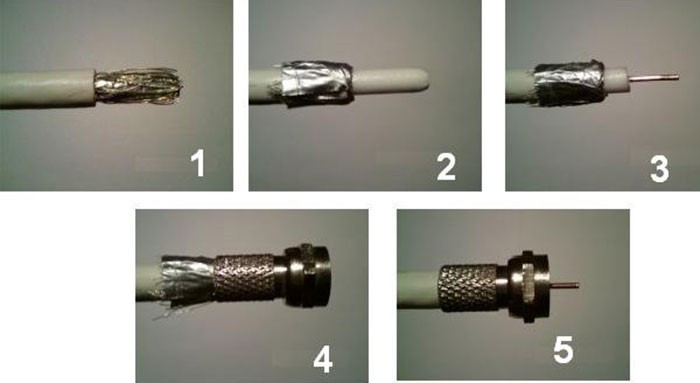
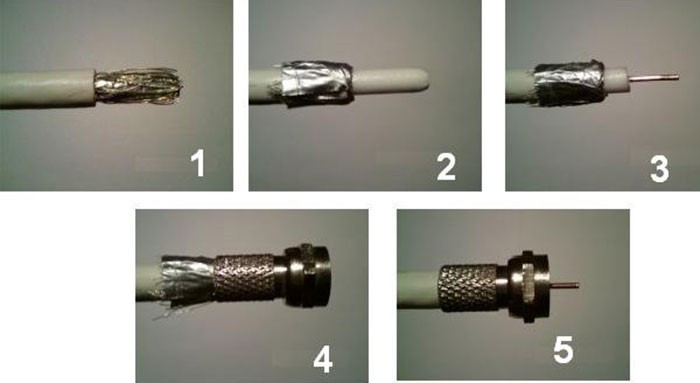
Если есть доступ к антенне, проверьте качество подключения коаксиального кабеля к антенне. Важно, чтобы никаких повреждений разъемов не наблюдалось.
Антенна
Внимательно рассмотрите антенну. Обратите внимание на:
- Сторону, в которую повернута антенна (особенно, если ближайший ретранслятор находится на расстоянии десятков километров). Если ветром изменен ориентир, постарайтесь вернуть ее в верное положение. Для спутниковой антенны важен верно выставленный конвертор. Если же он сместиться хотя бы на долю – сигнал может пропасть.


- Состояние антенны – возможно она в пыли, грязи, в снегу или покрыта льдом, или часть ее уже заржавела. Если есть возможность, очистите устройства приема сигнала, поскольку все эти факторы негативно влияют на качество сигнала.


- Состояние кронштейнов и прочей конструкции, на которой размещена антенна. Возможно, они уже не обеспечивают то устойчивое положение, которое нужно антенне.
Ресивер


При проверке всего прочего все равно пишет, что нет сигнала цифрового телевидения, проверьте, не подводит ли вас ТВ-приставка DVB-S или DVB-T/С.
Частые поломки цифрового помощника:
- Поломка дешифратора.
- Окисление или выгорание контактов.
- Неисправность блока питания.
- Сбой во внутренней памяти (аппаратный или программный).


Порой, устранить неисправность в текущем ресивере стоит дороже, чем купить новый. Окупиться может перепайка разъемов или обычная перепрошивка, если модуль памяти дал сбой. Остальные повреждения обычно не окупаются, и проще купить новую приставку.
Прошивать желательно родной прошивкой, которая находится на ресурсах телевизионной и радиотехники в интернете. Выбирать родную прошивку нужно по модели своего ресивера. Если устройство до сих пор поддерживается разработчиком, шейте последней стабильной версией программного обеспечения.
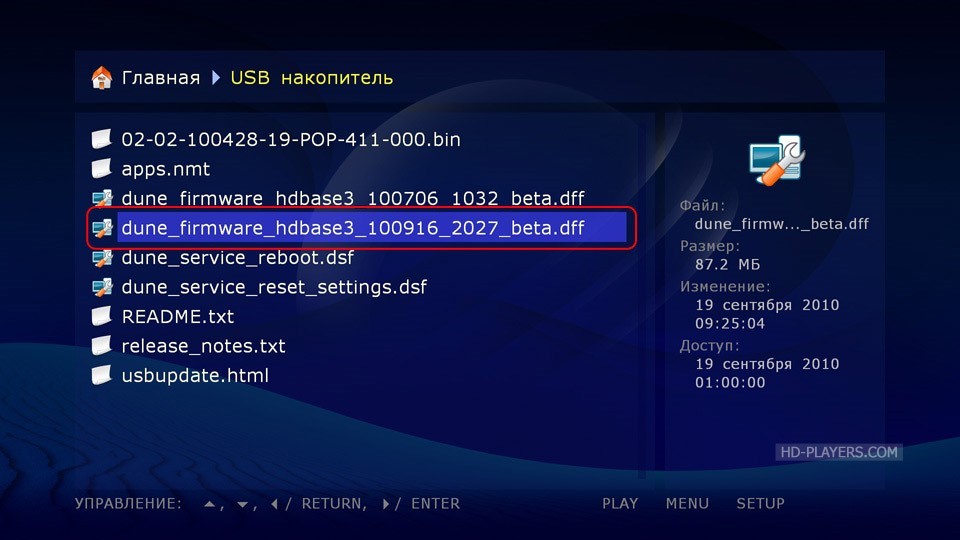
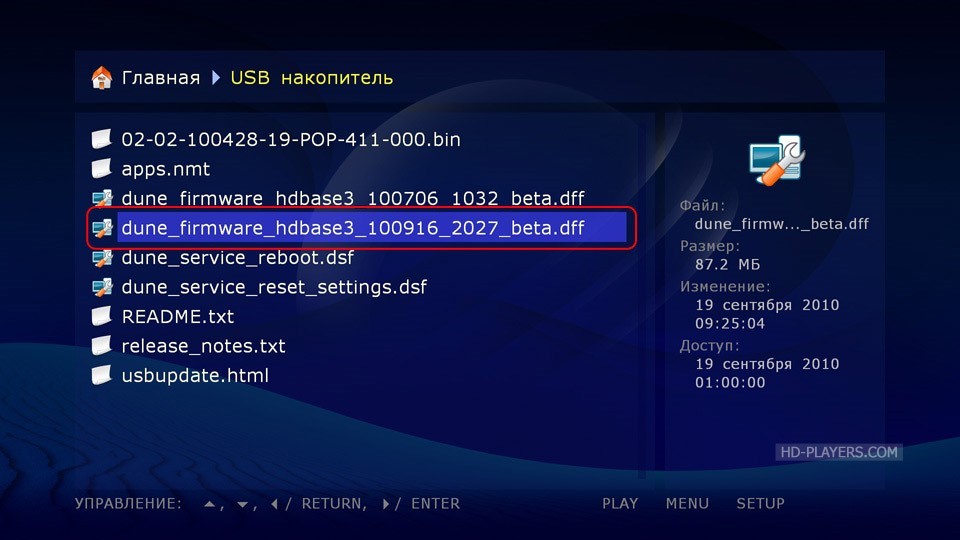
Телевизор
Не забудьте проверить контакты телевизора. Особенно, если кабель подключен к телевизору напрямую, в обход приставки. Если же нет сигнала цифрового телевидения при открытии источника, исходящего от приставки – проверьте контакты сопряжения приставки и телевизора. Деформация или окисление контактов никто не отменял.
Отсутствие сигнала из-за внешних факторов
Погодные условия – частый неприятель аналогового сигнала. Цифровой сигнал не зависит от непогоды, ровно до того момента, пока не нарушена целостность работы антенны. Из-за этого на ТВ может наблюдаться шумы, выпадение пикселей, слабый звук и прочие нарушения.
Например, шквальный ветер может поменять положение антенны, наклон тарелки или спутникового коннектора, если у того ослаб удерживающий элемент конструкции. Чтобы после такого исправить неисправность и настроить работу каналов:
- Медленно поворачивайте антенну от себя и на себя, выставляя то направление, при котором повышается качество сигнала.
- Найдите оптимальную точку, при которой телевизор начнет транслировать качественное изображение и звук.
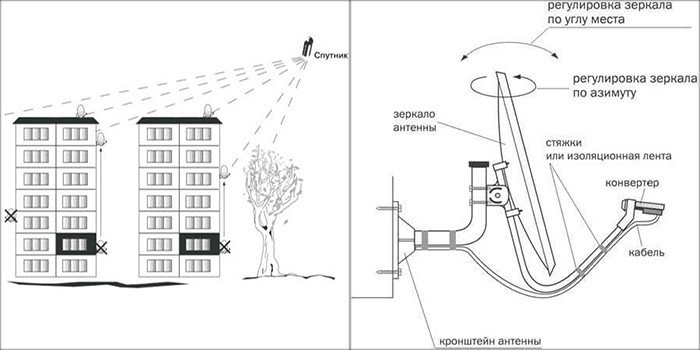
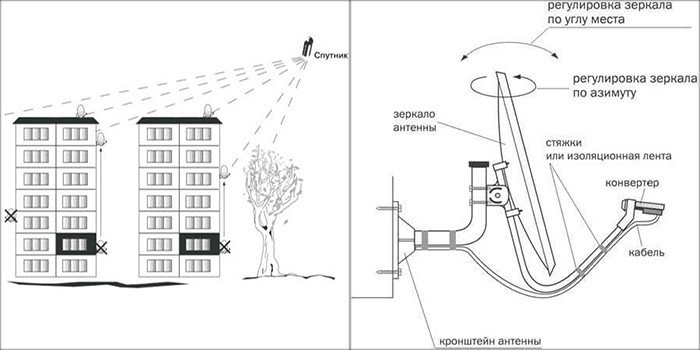
Если же нужно выставить спутниковую тарелку, следует понимать, что сигналу могут мешать строения и высокие деревья, а выставление спутниковых коннекторов лучше всего не наугад, а с применением калькулятора углов. Обычно, спутниковый калькулятор можно скачать в качестве приложения для смартфона или найти веб-версию в интернете.
Программное обновление Smart TV
Если вы владелец телевизора LG, Sony, Samsung или другого популярного бренда с отметкой Smart TV, причина может крыться в обновлении программного обеспечения, которое произошло автоматически, но по какой-то причине снесло выставленные настройки каналов.
Не исключено, что обновление могло не установится или же произошла другая ошибка, поэтому:
- Выключите телевизор и отключите от питания – это очень важно. Вам нужно полностью выдернуть устройство из розетки и подождать так примерно минут 20-30. Данная и инструкция есть почти на всех официальных сайтах, производителей телевизоров.
- Включите устройство. Дайте телевизору подключиться к интернету.
- С помощью ДУ-пульта откройте настройки.
- В разделе «Поддержка» выберите «Обновление ПО» и доведите прошивку до последней версии.
- Затем перейдите в раздел «Трансляция» и проверьте работу каналов. Если экран показывает черный квадрат, зайдите в выставление каналов и автоматически найдите их снова.
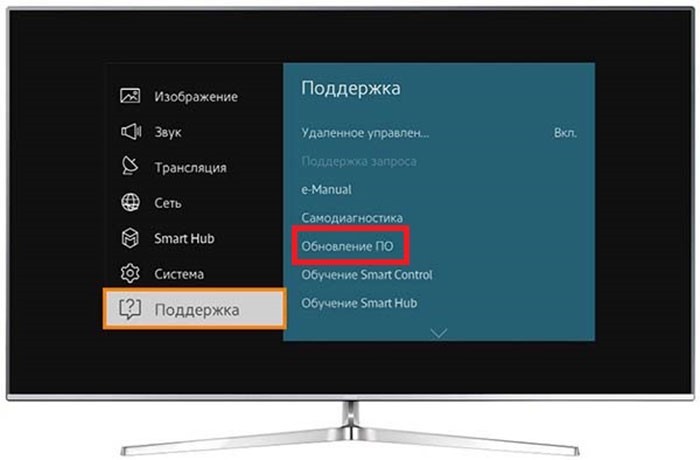
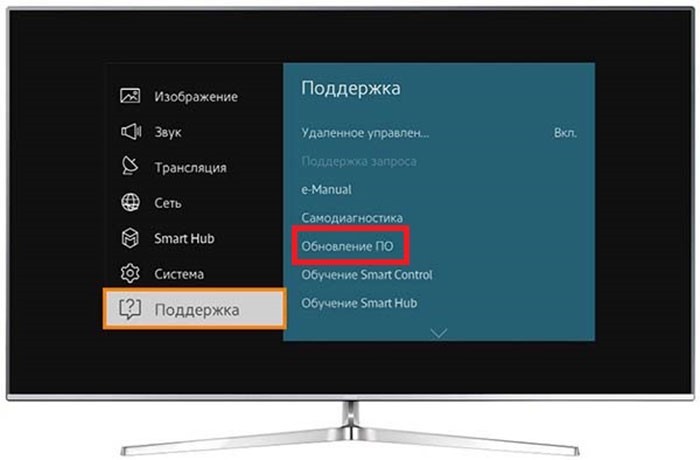
Трансляция не всех каналов
Если все вышеперечисленное проверено и сделано, а на выходе телевизор со спутниковым ресивером и тарелкой выдает слабый сигнал, а кое-где и вовсе его нет, проведите изначальную настройку ресивера на прием спутникового сигнала:
- Откройте меню, выберите нужный спутник и частоту.
- Информация о конкретных каналах может браться из сведений «info». Эти данные также есть в интернете, в открытом доступе.
- После, подберите правильный порт. Обычно, это 4-портовый «DiSEqC».
- При появлении цветных полосок (качество сигнала), сохраните выставленные параметры.
- Затем, таким же образом выставите другие спутники.
Если телевизор время от времени теряет сигналы от антенны, виноват в этом – тюнер. Точнее, дешифратор, который нужно перепрошить. Важно отметить, что прошивка дешифратора и прошивка тюнера – две разные вещи. Для этой цели рекомендуется отнести тюнер в сервисный центр или заменить его на новый.
Каких ошибок нужно избегать при прокладке ТВ-кабеля
Матчасть
Так или иначе, но все, ну или почти все коммуникации в нашей сфере бизнеса связаны с телевизионным кабелем. Будь то спутниковое, эфирное или кабельное телевидение, видеонаблюдение, усиление Интернета или сотовой связи — везде присутствует телевизионный кабель, который благодаря своему применению еще называют антенным. А вот из-за строения его часто называют еще и коаксиальным. Коаксиальную структуру кабель имеет из-за центрального сердечника, который покрыт слоем диэлектрика и защищен металлическим экраном. Если говорить о телевидении, то там применяется кабель с сопротивлением 75 Ом. Для других целей может применяться провод с волновым сопротивлением 50 Ом.
Коаксиальный кабель различается по материалу сердечника, это может быть полностью медный или покрытый слоем меди стальной проводник. Также антенный провод может быть различного диаметра и с различным внешним покрытием. Его производят для домашнего и наружного применения. Для защиты от обрыва при использовании на больших расстояниях в кабель может быть встроен трос.
Огромное внимание уделяется выбору спутникового, эфирного или кабельного оборудования для организации телевидения в загородном доме или городской квартире. Мы выбираем спутниковые антенны, выполненные по различным технологиям и покрашенные в разные цвета. Определяемся с тем или иным оператором спутникового или кабельного телевидения, делая упор на доступность ежемесячного или ежегодного абонентского обслуживания. Рассматриваем спутниковые или эфирные ресиверы через призму интерьерной совместимости и наличия дополнительных современных функций и возможностей. Но при этом забываем о самом главном. Ведь спутниковый ресивер и даже антенну можно заменить на новую, а вот телевизионный кабель заменить уже вряд ли получится или это будет сопряжено с грандиозными сложностями сопоставимыми с капитальным ремонтом.
Сегодня поговорим о телевизионном кабеле и о том, как правильно подойти к организации кабельной проводки в своем доме. В своей практике я постоянно встречал, да, наверное, и буду встречать далее недооценку заказчиками телевизионной сети и всей слаботочки в целом. Разводку телевизионного и интернет-кабеля, как правило, доверяют электрикам, которые работают в силу своего опыта и разумения. При этом они вряд ли поинтересуются о том, какое телевидение будет смотреть заказчик, будет это спутниковое или эфирное ТВ. Возможно, это будет комбинированная система. А может быть, клиент хочет смотреть телевидение сразу с нескольких спутников. Сейчас, например, большим спросом пользуется комплект спутникового телевидения по системе сервер-клиент, когда применяются два ресивера, но платится одна абонентская плата. Все это накладывает определенные требования и прокладке кабеля. Я постоянно сталкиваюсь с тем, что желания клиента не соответствуют возможностям разводки антенного кабеля, которая уже сделана в доме. Вот и приходится подбирать альтернативы и пересматривать проект под существующую разводку.
Чтобы спроектировать антенную сеть, нужно четкое техническое задание от заказчика. Следует понимать, какое количество точек и к какому телевидению — спутниковому или эфирному — будет подключаться. Возможно, заказчик хочет дополнительно вывести на телевизоры картинку с камер видеонаблюдения или совместить несколько телекоммуникационных систем. Необходимо с помощью диагностики сигналов определить место или места установки антенных систем и сделать проект разводки ТВ-кабеля исходя из технического задания.
Типичные ошибки
Какие же основные ошибки допускаются при проектировании и строительстве телевизионных сетей в частном доме?
Последовательная проводка кабеля. Из-за незнания или желания сэкономить применяется последовательная прокладка антенного кабеля. Это когда кабель идет от места установки антенны к первому телевизору, потом от первого ко второму и так далее. В этом случае проводка делается на манер электрического кабеля и в основном является делом рук электриков. Не желая привлечь дополнительного специалиста по антеннам и сэкономить на этом или поддавшись доводам электрика, который хочет дополнительно заработать, заказчик рискует остаться без телевидения или глобально прокладывать все по новой поверх недавно сделанного ремонта.
Последовательная антенная сеть — это страшный сон телевизионщика. Ведь она может подойти только для кабельного телевидения, да и то если с отвода поступает сигнал достаточной силы. А все из-за того, что последовательная проводка благодаря множественным соединениям и разветвлениям несет огромные потери сигнала. В итоге мы получим относительно сильный сигнал на первом по ходу кабеля телевизоре и совсем слабый на последнем. С такой проводкой, к слову, можно забыть как о спутниковом ТВ на двух и более точках, так и о подключении комбинированных систем, когда для подачи спутникового и эфирного сигнала используется мультисвитчеры. Кроме того, в последовательной кабельной системе используются проходные телевизионные розетки, которые тоже существенно понижают уровень сигнала. Ни при каких ситуациях я не советую выбирать такой проект телевизионной сети.
Один кабель для антенны. Эта ошибка занимает второе место по частоте возникновения. Даже если заказчик и его строители правильно сделают проводку антенного кабеля и проведут отдельные провода от каждой точки к месту коммутации (это может быть щитовая или, например, чердачное помещение), но к месту установки антенного хозяйства выведут один коаксиальный кабель. Для эфирной цифры такая схема еще применима, но для спутникового или комбинированного телевидения, к сожалению, нет. В таких ситуациях придется изыскивать возможность прокладки дополнительного кабеля или пересматривать техническое задание и проект в целом. На данный момент, очень распространен комплект «Триколора» на два телевизора. И заказчики с полной уверенностью считают, что существующая проводка позволит его подключить. Какое же удивление они испытывают, когда узнают, что от спутниковой антенны до одного ресивера нужно протягивать сразу два коаксиальных кабеля, а при передаче сигнала на второй ресивер используется еще и интернет-кабель.

Вывод кабеля не в то место. Оплошность при выводе антенного кабеля совершенно не в то место, куда нужно, к счастью, встречается не так часто, но все-таки иногда приходится с этим явлением сталкиваться. Вы не представляете, какое количество людей считает, что спутниковое телевидение на то и спутниковое, что его можно поймать где угодно. Многие полагают, что спутник находится прямо над головой и настроить антенну можно в любом месте, куда бы ее ни поставили.
Я часто вижу, что строители выводят антенные кабели не на южную сторону, а на северную. Представляете, какие сложности могут быть при переделки кабельной проводки и перетяжки провода в нужное место? Для решения этих проблем часто приходится рассматривать подключение услуг не того оператора, которого выбрал заказчик или устанавливать различные конструкции для обеспечения приема спутника в указанном месте.
Некачественный кабель. Как правило, антенный кабель приобретается вместе с другими стройматериалами. И зачастую строительные магазины, для привлечения покупателя и удержания конкурентоспособной цены, размещают на своих прилавках дешевый и некачественный телевизионный кабель. А бывает и так, что кабель приобретается на оптовых базах или рынках, где невозможно угадать его происхождение и, как следствие качество. Мало кто знает, что антенный провод бывает для уличного и внутреннего применения, бывает полностью медным или только покрытым слоем этого металла. Кроме того, в случае использования антенного кабеля без опознавательных знаков можно нарваться на откровенный брак. К слову, нечистоплотные производители уже давно научились подделывать качественный коаксиальный кабель знаменитых марок.

Некоторое время назад я был свидетелем того, как после установки спутниковой антенны и подключения кабеля к ресиверу не было сигнала. На самой антенне сигнал есть, а на ресивере нет. После тестирования выяснилось, что проблема именно в кабеле. Антенный провод был куплен заказчиком и, что удивительно, на нем не было никаких опознавательных знаков — даже указание метража отсутствовало. После снятия изоляции и оплетки я увидел, что центральная жила была расположена не в середине, а смещена ближе к защитному экрану и в одном месте вообще касалась его. Произошло замыкание оплетки и проводника, в результате чего сигнал не проходил.
Следствием выбора некачественного или вовсе бракованного антенного кабеля может стать повреждение внешней оболочки под действием атмосферных погодных явлений. Нередко сквозь поврежденный кабель проникала вода, которая вниз по кабелю стекала внутрь спутникового ресивера. К чему это может привести, пояснять излишне. Разумеется, ни о каком гарантийном случае речь тут идти не может.
Итого
Какой же вывод можно сделать после прочтения этой статьи? Не стоит экономить на телевизионном кабеле, на его прокладке и проектировании телевизионных коммуникаций в своем доме. Не пожалейте средств и обязательно пригласите технического специалиста для оценки, диагностики сигнала. Обязательно с умом подойдите к составлению технического плана и проектированию кабельной сети. Доверьте весь комплекс работ по созданию телевидения в своем доме профессионалам. От выезда и консультации до пуско-наладки и демонстрации работы системы.
Современный мир диктует свои правила. Все специальности становятся все более разносторонними. Роль эксперта по подключению телевидения все чаще примеряют на себя сантехники, электрики или другие специалисты, желающие получить дополнительный доход. С одной стороны, провести телевидение в частном доме очень легко, с другой — сделать это грамотно, учитывая все требования, да так чтобы не пришлось переделывать, может далеко не каждый.
_________________________Подпишитесь на канал «Телеcпутника» в Telegram: перейдите по инвайт-ссылке или в поисковой строке мессенджера введите @telesputnik, затем выберите канал «ТелеСпутник» и нажмите кнопку +Join внизу экрана.
Также читайте «Телеcпутник» во «ВКонтакте», Facebook , «Одноклассниках» и Twitter.
И подписывайтесь на канал «Телеспутника» в «Яндекс.Дзен».
_________________________ Узнайте подробнее о настоящем и будущем медиапотребления в России и мире на конференции TeleMultiMedia Forum 2019.Как проверить, оснащен ли ваш телевизор подходящим цифровым ТВ-тюнером QAM | Информационные технологии
Как проверить, есть ли в вашем телевизоре цифровой ТВ-тюнер QAM?
ВАШ ТЕЛЕВИЗОР ДОЛЖЕН ПОДДЕРЖИВАТЬ КОАКСИАЛЬНОЕ СОЕДИНЕНИЕ И ЧИСТЫЙ ЦИФРОВОЙ ТЮНЕР QAM.
Большинство телевизоров с плоским экраном основных брендов, произведенных после 2006 года, поддерживают цифровые тюнеры как ATSC (Комитет передовых телевизионных систем), так и QAM (квадратурная амплитудная модуляция). ATSC используется для приема цифровых каналов в эфире.QAM используется для приема цифровых каналов от провайдера кабельного телевидения без использования кабельной приставки. Ваш телевизор должен поддерживать QAM для работы в системе кабельного телевидения ResNet HD, предоставляемой Comcast.
Прежде чем следовать приведенным ниже инструкциям, убедитесь, что вы выполнили инструкции по настройке и настройке и внимательно ознакомились с руководством пользователя вашего телевизора. Руководства можно найти на веб-сайте производителя или выполнив поиск в Google по номеру модели телевизора и названию производителя.
Лучший способ проверить, поддерживает ли тюнер вашего цифрового ТВ четкую QAM, — это подключить телевизор и использовать пульт дистанционного управления для ручной настройки на несколько цифровых каналов.B Например, введите «9» — «1» (девять, тире, один) и при необходимости нажмите «ввод». Если вы не видите изображения (например, WCAU NBC10), попробуйте еще несколько каналов, например. «6-1» для WPVI 6ABC и «3-1» для KYW CBS3. Если вы не можете настроить какие-либо каналы, возможно, ваш телевизор не оснащен цифровым тюнером QAM.
Вы также можете выполнить поиск в Google по названию производителя и точному номеру модели, чтобы найти руководство или технические характеристики вашего телевизора. Если в документации есть термины «QAM». «Очистить QAM» или «Поддерживает QAM», ваш ТВ-тюнер должен быть совместим с системой кабельного телевидения ResNet HD.Однако многие производители (включая хорошо известные ведущие бренды), которые поддерживают тюнеры QAM (например, Samsung), часто не упоминают о своей поддержке QAM. К сожалению, это означает, что отсутствие ссылки «QAM» в документации производителя не всегда означает, что ваш телевизор не поддерживается. Вот почему часто бывает необходимо выполнить проверку, описанную выше.
Наконец, для получения дополнительной помощи обратитесь к списку совместимых телевизоров. Если имя вашего производителя не указано в зеленой таблице и после выполнения приведенных выше инструкций вы не можете просматривать изображение, скорее всего, ваш телевизор не поддерживается.В крайнем случае вы можете попробовать заменить кабель между телевизором и стеной или попробовать подключить телевизор к другой розетке (в каждом люксе есть два или более разъема), чтобы исключить проблему с кабелем.
Если ваш телевизор не поддерживается, вы можете приобрести приставку QAM-тюнер (работает как домашняя кабельная приставка с вашим телевизором), заменить телевизор или использовать XFINITY на потоковом ТВ Campus ™ на своем ноутбук, телефон или планшет. См. Раздел Совместимость с телевизорами для получения информации о тюнерах QAM приставки.
.Как смотреть телевизор без кабеля в 2020
Мы пишем много чего здесь, на Cordcutting.com. Но наш контент, насколько это возможно, на самом деле фокусируется только на двух вещах: почему вам следует отрезать шнур и как смотреть телевизор без кабеля (или спутника).
Как смотреть телевизор без кабеля в 2020
Ниже приведен список вариантов просмотра телепередач без кабеля:
- Смотрите на Hulu в прямом эфире
- Смотреть на fuboTV
- Часы на Philo
- Смотреть на Sling TV
- Смотрите на YouTube TV
- Смотрите на AT&T TV СЕЙЧАС
Первое мы уже подробно рассмотрели, но наши обсуждения этого крайне важного второго вопроса разбросаны по сотням сообщений.Наши инструкции, конечно же, предлагают отличные ответы на вопрос, как смотреть телевизор без кабеля. Но когда дело доходит до дела, наши обзоры и многие из наших новостей сосредоточены на том, как смотреть телевизор без кабеля. Как и многие наши новости. Все это складывается в массу сообщений, чтобы ответить на один, казалось бы, простой вопрос, и вся эта информация может показаться немного подавляющей.
Мы знаем, что многие из наших посетителей ищут полное руководство по перерезанию шнура с максимально простым объяснением того, как смотреть телевизор без кабеля.Так вот что мы собираемся делать здесь. В этом руководстве мы объясним, как важно научиться смотреть телевизор без кабеля после — или, что лучше, даже до того, как вы перережете шнур. Мы рассмотрим основные способы замены контента прямой трансляции и контента по запросу, лучшие устройства для потоковой передачи этого контента, а также плюсы и минусы каждого типа сервиса и устройства. Мы завершим это резюме, а также напомним, почему мы запускаем этот сайт и куда вы, возможно, захотите пойти дальше. Так что читайте: вот как смотреть телевизор без кабеля.
Вот несколько наших любимых способов транслировать телепередачи без кабеля:
Как смотреть телевизор без кабеля: настоящая тема для резки шнура
Перерезать шнур не так просто, но это близко.(Немного) сложнее научиться смотреть телевизор без кабеля.Наш сайт может называться Cordcutting.com, но мы не так много пишем о перерезании шнура. Мы рассказали вам, почему вы должны это делать, откуда взялась эта тенденция и как это сказывается на кабельных компаниях, но мы не публикуем статью за статьей, в которой рассказывается, как перерезать шнур.
На это есть причина: вы уже знаете, как отрезать шнур . Это просто! Вы звоните в кабельную компанию и говорите, что все готово.Они могут вас немного побеспокоить, но они прогнутся, и вуаля: вы перерезали шнур.
Итак, когда люди спрашивают «как отрезать шнур», совершенно ясно, что они не на самом деле спрашивают, как отрезать шнур. На самом деле спрашивают, как смотреть телевизор без кабеля . Они спрашивают, как они могут заменить все свои любимые шоу, как смотреть последние фильмы и как заполнить пустоту, которую оставляют после себя просмотр каналов, прямые трансляции игр NFL или все, что им нравится в кабельном телевидении.Именно этому мы посвящаем больше всего времени здесь, на сайте. Мы называем сайт Cordcutting.com, потому что все темы, которые мы рассматриваем, так или иначе связаны с перерезанием шнура, но если бы мы действительно хотели назвать его в честь того, что мы освещаем больше всего, мы бы назвали его HowToWatchTVWithoutCable.com. Мы знаем, что не так уж и броско.
Однако на нашем сайте публикуется множество статей, поэтому написание одной страницы на одну и ту же тему означает, что нам нужно охватить очень много. К счастью, лучшие методы просмотра ТВ без кабеля можно сгруппировать и упростить довольно полезными способами.Именно этим мы и займемся в следующих разделах, но сначала настало время для краткого самопроверки.
Прежде всего: что нужно заменить?
Кабель слишком дорогой, но не бесполезный — просто завышенная цена. Большинство из нас хотя бы немного неохотно расстаются с кабелем, потому что нам нравится телевидение. Конечно, вы можете перерезать шнур и заменить его на без кабеля , но, поскольку вы читаете статью под названием Как смотреть телевизор без кабеля , мы будем предполагать это — как и мы, и наши читатели здесь, в Cordcutting.com, вам нравится телевизор . Вы просто не любите кабель.
Но вот суровая правда: если вы хотите до последней капли контента, предлагаемого кабелем, и хотите, чтобы оно было именно таким, как они его предлагают, то вам не следует отказываться от кабеля.
Если, однако, вы готовы довольствоваться , примерно или даже , большинством из хороших предложений кабеля, а также множеством новых льгот, о которых вы даже не подозревали, то тогда отрезание шнура для вас. .
Одна из замечательных особенностей обрезки шнура заключается в том, что вы сами решаете, чем заменить кабель.Вы можете выбрать одно решение, смешать и сопоставить или просто вместо этого пойти послушать радио — все зависит от вас. Но это означает, что нам нужно выяснить, в каком направлении мы хотим двигаться со всем этим.
Итак, теперь самое время спросить: что вам нравится в кабеле? Что ты любишь смотреть?
Вам не нужно составлять чрезвычайно подробный отчет об этом с самого начала, но полезно помнить о том, что вы хотите, когда мы исследуем услуги и устройства, которые обещают это предоставить.Все мировые службы и устройства для перерезания шнура стремятся решить определенные проблемы и выполнить определенные обещания. Вы должны иметь хотя бы смутное представление о том, заботитесь ли вы о проблемах, которые они решают, или должны быть взволнованы обещаниями, которые они дают!
Вот несколько вещей, которые вы можете упустить в связи с кабелем:
- Контент — Вы смотрите фильмы и телешоу, которые могут быть доступны по запросу через такие службы, как Netflix? Что для вас важнее, чем то, что вы смотрите? Вам нравятся старые фильмы и повторы, или вам нравятся классические шоу, которые вы никогда раньше не видели?
- Просмотр в реальном времени — Для вас важно видеть шоу в момент их выхода в эфир? Вы фанат спорта, которому нужно смотреть игры в прямом эфире?
- Опыт — Вам нравится переключать каналы? «Просто смотрю, что происходит?» Вам нравится болтать у кулера о последних выпусках популярных шоу?
- Простота — Беспокоитесь ли вы о том, чтобы потрудиться, чтобы запустить потоковые сервисы на вашем телевизоре? Хотели бы вы использовать только один пульт? Вы постоянно забываете свой пароль Wi-Fi и не хотите пользоваться технологиями?
Держите эти вопросы — и ваши личные ответы — в памяти по мере продвижения вперед.Это поможет вам определить, какие методы и услуги лучше всего подходят для ваших нужд.
Как смотреть телевизор без кабеля, часть I: Замена контента
Есть много способов смотреть телевизор без кабеля, но здесь, на сайте Cordcutting.com, проще всего разделить почти все решения на три основные категории:
- Услуги потокового видео по запросу (SVOD)
- Услуги потокового вещания в прямом эфире
- Бесплатное эфирное телевидение
(Примечание: вы также можете, конечно, покупать или брать напрокат цифровые фильмы или эпизоды телешоу в таких сервисах, как Amazon, Google Play и iTunes.Это немного отличается от «смотреть телевизор без кабеля» в том смысле, как мы подразумеваем это в этой статье, но стоит отметить, что вы можете использовать приложения для покупки и аренды с одними и теми же потоковыми устройствами — см. Часть II для тех, которые работают с потоковые приложения, о которых мы собираемся поговорить здесь, в части I. Владение цифровыми копиями и подписка на потоковые сервисы работают вместе, как арахисовое масло и желе: переключение между фильмом, который у вас есть на Amazon, и шоу, которое вы транслируете на Netflix, — это гораздо больше. удобнее, чем переключаться между кабелем и диском Blu-Ray.Вам даже не придется вставать с дивана!)
Об этих трех основных категориях, которые мы только что перечислили: кроме бесплатного эфирного телевидения, все эти категории включают множество различных услуг. Но, сгруппировав наши решения таким образом, мы можем получить хорошее представление о том, какие виды решений для резки шнура доступны.
Между прочим, все это позволит вам смотреть контент на телевизоре, так что не беспокойтесь о том, что вам придется смотреть что-либо на экране компьютера. Мы рассмотрим устройства во второй части, но сначала давайте немного поговорим о каждом из этих трех типов методов замены контента и о том, что они могут вам предложить.Мы проработаем их в том же порядке, в котором мы перечислили их в маркированном списке выше.
Службы потокового видео по запросу (SVOD)
Сервис потокового видео по запросу, с которого все началось: Netflix. Netflix — это один из способов смотреть телевизор без кабеля, хотя на Netflix подписано и множество любителей.Длинное имя может сбить вас с толку, но здесь нет ничего сложного: это тип потокового сервиса, с которым вы, вероятно, наиболее знакомы. Услуги потокового видео по запросу (или «SVOD») — это те услуги, которые позволяют вам выбрать эпизод фильма или телешоу и смотреть его в любое время, другими словами, «по запросу».«Netflix — самый известный из сервисов SVOD, но в наши дни их огромное количество: Amazon, Hulu и Crackle, и это лишь некоторые из них. Вот список для начала:
- Netflix — Старейший крупный сервис SVOD по-прежнему остается лучшим. Netflix предлагает фильмы и телешоу от всех разных студий, но он также помог лидировать в создании оригинального контента. Благодаря Netflix и его конкурентам вопрос о том, как смотреть телевизор без кабеля, с каждым годом становится все менее целесообразным — если лучшие шоу не транслируются по кабелю, то, возможно, вопрос должен заключаться в том, как вы когда-нибудь будете смотреть приличный телевизор с кабелем !
- Amazon — Этот гигант электронной коммерции объединил свои потоковые предложения со своим сервисом подписки Amazon Prime.Помимо фильмов, телешоу и оригинальных сериалов, вы получите дополнительные преимущества, не связанные с потоковой передачей, например бесплатную двухдневную доставку некоторых товаров, продаваемых через сайт. Amazon также выступает в качестве брокера для других потоковых сервисов: вы можете добавить HBO или экземпляр в свою учетную запись Amazon и транслировать его через приложение Amazon.
- HBO — Вы можете получить HBO через кабель или, как мы только что упомянули, через Amazon. Вы также можете получить его через узкие связки (подробнее об этом позже). Но HBO также предлагает автономный потоковый сервис под своим брендом HBO NOW.Независимо от того, как вы решите подписаться, вы сможете транслировать отличный контент. HBO уже много лет выпускает лучшие передачи по кабелю, поэтому тот факт, что теперь вы можете смотреть их через Интернет, является плохой новостью для кабельного телевидения. Кроме того, переход HBO к потоковому вещанию помог спровоцировать гонку вооружений оригинального сериала, в которую теперь входят Netflix, Amazon и другие.
- Hulu — Hulu показывает рекламу, если вы не заплатите немного больше, но он также предлагает то, что не могут сделать его конкуренты: недавние выпуски телешоу из сезонов, которые все еще продолжаются.Это делает его предложения немного более актуальными, чем конкуренты, хотя у Hulu также есть много золотых старых вещей. Hulu также предлагает услугу тонких пакетов — подробнее об этом позже.
- Sony Crackle — Sony Crackle технически является услугой «AVOD». Это похоже на SVOD, за исключением того, что он поддерживается рекламой. А поскольку Sony Crackle поддерживается рекламой, она бесплатна! Не ждите каталогов размером с Netflix из набора AVOD, но ожидайте качественного контента бесплатно. Вам, конечно же, придется просматривать рекламу, чтобы получить ее.
- Tubi — Tubi — еще один большой сервис AVOD, который работает почти так же, как Crackle. Вы можете создать логин, даже если Tubi бесплатен — как и большинство достойных сервисов AVOD (включая Sony Crackle), Tubi использует учетные записи, чтобы позволить пользователям сохранять списки наблюдения и продолжать потоковую передачу с того места, где они остановились.
Это, конечно, не исчерпывающий список — мы не упомянули конкурентов HBO, таких как Showtime, варианты AVOD, такие как Popcornflix, и специализированные потоковые сервисы, такие как Shudder, и это лишь некоторые из них — но это отличное место для начала. вы проверяете различные сервисы SVOD.
Службы потокового вещания в прямом эфире
Хотите смотреть телепередачи в прямом эфире без кабеля? Хорошо: вот и вся причина существования таких сервисов, как Sling TV!Потоковое видео по запросу — отличный способ заменить контент с телевизора: вы можете смотреть свои любимые шоу и фильмы онлайн, когда захотите! Но действительно ли — это то же самое, что смотреть телевизор без кабеля? Некоторые люди уверены, но другие могут обнаружить, что их любимые вещи в телевидении отсутствуют. А как насчет новеньких выпусков последних сетевых сериалов? А как насчет просмотра каналов и «просто посмотреть, что идет?» А как насчет живого спорта?
Один из ответов на эти вопли — сервис потокового ТВ в прямом эфире или «тощий комплект».Идея довольно проста: эти услуги похожи на кабельную подписку, только онлайн — и дешевле.
Кабель воняет, но не всегда воняет, и его пакеты каналов включают в себя несколько отличных вещей. Это вдохновило компании, стоящие за основными сервисами потокового вещания в прямом эфире, на то, чтобы побить кабельное телевидение в своей собственной игре. Они начали предлагать «многоканальные» услуги платного телевидения — отраслевой жаргон для пакетов платного телевидения кабельного и спутникового типа — только они сократили размер и стоимость громоздких пакетов кабеля и предложили людям ключевой выбор каналов по более низкой цене.А поскольку эти сервисы транслируются онлайн, вы можете смотреть их где угодно и практически на любом устройстве.
Эти услуги предлагают сетевые телеканалы, которые вам нужны: ESPN, AMC, TBS и многое другое. Вы можете подписаться на премиальные каналы, такие как HBO, через эти же сервисы (они обычно доступны в качестве надстроек по установленной цене), и вы также получите основные вещательные сети, такие как ABC, CBS, Fox и NBC — хотя уловка с этими четырьмя — они будут доступны только на некоторых рынках. Основные узкие пакеты также предлагают сочетание региональных спортивных сетей (только на соответствующих рынках), что означает, что вы можете отключить кабельное телевидение и по-прежнему смотреть ваши любимые местные профессиональные команды и спортивные команды колледжей.
Вот несколько сервисов потокового ТВ, о которых вам следует знать. Щелкните название любой из этих служб, чтобы зарегистрироваться. Многие из этих сервисов предлагают бесплатные пробные версии!
- AT&T TV Now — Эти потоковые сервисы, принадлежащие AT&T, предлагают уровни обслуживания, начиная с пакета «Плюс» за 65 долларов в месяц и с этого момента увеличиваясь в размере (и цене).
- fuboTV — fuboTV имеет хороший выбор каналов, включая множество спортивных каналов.ESPN отсутствует, но поклонники таких видов спорта, как футбол, оценят его предложения.
- Hulu с Live TV — Hulu предлагает простой пакет услуг стоимостью 54,99 доллара в месяц.
- Philo — Philo — это доступность. Вы можете получить этот пакет за 20 долларов в месяц — невероятная цена для такого типа услуг. Недостаток? Philo не предлагает ни местных каналов, ни спорта.
- Sling TV — Самый старый тонкий пакет в этом списке позволяет подписчикам выбрать один (или оба) из двух базовых пакетов, а затем создать индивидуальный пакет с небольшими и доступными «дополнительными услугами» или дополнительными пакетами.Вы можете заплатить всего 30 долларов (Sling Orange или Sling Blue без надстроек) или столько, сколько захотите (по крайней мере, пока у вас не закончатся дополнительные возможности для покупки).
- YouTube TV — Сервис Google Skinny Bundle основан на их бренде YouTube. Это отличная услуга за 49,99 долларов в месяц, которая конкурирует с лучшими из своих более длительных конкурентов.
Как и в случае со службами SVOD, это не исчерпывающий список, но это службы потокового ТВ в прямом эфире, которые мы знаем и любим больше всего здесь, в Cordcutting.com.
Бесплатное эфирное телевидение
Это наружная антенна, но не бойтесь: жители пригородов и городов, скорее всего, смогут смотреть телевизор без кабеля, используя небольшую комнатную антенну, которая должна намного лучше вписаться в интерьер вашей гостиной, чем та, что указана выше.Бесплатное эфирное телевидение — одна из самых недооцененных частей революции в области обрезки шнура, но многие перерезчики шнура знают, что расстаться с кабелем было бы не так просто, если бы не это бесплатное телевидение. .
Вот в чем дело: ваши местные филиалы ABC, CBS, Fox и / или NBC ведут вещание с тех больших башен, которые вы видите на их территории.Они делали это еще до того, как появился кабель, и они все еще сильны. Вы можете получить это покрытие бесплатно, просто выбрав антенну, подходящую для вашего местоположения, подключив эту антенну к телевизору и просмотрев каналы. И вы обнаружите, что это не только крупные сети «большой четверки»: PBS, Univision и множество других каналов также транслируются в эфир. Ваш выбор будет варьироваться в зависимости от того, где вы находитесь в стране, но у вас должно быть много вариантов в большинстве городских и пригородных районов, а также во многих сельских районах.
Бесплатное эфирное телевидение решает некоторые из тех же проблем, что и сервисы потокового вещания: он предлагает прямые телетрансляции и возможность просмотра каналов — две вещи, которых нет в решениях SVOD. Он отстает по содержанию от сервисов потокового вещания в прямом эфире, поскольку многие знакомые каналы доступны в сервисах потокового вещания платного ТВ, но не через бесплатное эфирное телевидение. С точки зрения простоты, ничто не сравнится с бесплатным эфирным телевидением: просто подключите антенну к телевизору, найдите каналы и смотрите. Вам не понадобится потоковая приставка, потоковая флешка или смарт-телевизор.Вам даже не понадобится подключение к Интернету!
Да, и мы упоминали, что современный OTA в HD? Да, это не антенный телевизор твоего дедушки.
Бесплатное эфирное телевидение (OTA) не слишком сложная тема, но для многих из нас она незнакома. Чтобы узнать больше, ознакомьтесь с нашим обзором здесь, на Cordcutting.com:
Смешивание, подбор и расстановка приоритетов: как смотреть телевизор без кабеля с использованием вышеуказанных решений
Как мы уже говорили во введении, обрезка шнура — самая простая вещь в мире: просто отмените кабель! Это замена контента, который становится сложным.И отчасти это усложняет ту досадную правду, которую многие наши коллеги по средствам для перерезания шнура предпочли бы игнорировать. Мы повторим еще раз: если вы хотите, чтобы каждый канал, который предлагает кабель, был именно таким, как они его предлагают, не перерезайте шнур. Когда мы объясняем, как смотреть телевизор без кабеля, мы объясняем, как смотреть одни каналы бесплатно, другие — за меньшую плату, а некоторые шоу и фильмы — по запросу. Мы , а не говорим, что вы можете смотреть каждый кабельный канал, который вы использовали, за меньшую плату без кабеля.Мы просто даем вам инструменты для замены целого ряда вещей, а также для получения нового контента и льгот. Что с этим делать — решать вам!
Обрезка шнура — это, в конечном счете, бюджетное решение. Речь идет о том, чтобы посмотреть на большой, тупой кабель с завышенной ценой и решить, что оно того не стоит. Но то, что вы думаете, что стоит , зависит только от вас. Если вы хотите отменить кабель и заменить его на , ничего, и жить в хижине в лесу, это отрезание кабеля. Если вы решили заменить кабель на Netflix и эфирную антенну, потому что вам нравится прямое вещание и вы готовы заменить сетевое телевидение в прямом эфире на сетевые телешоу по запросу, ну, это тоже обрезание шнура.И если вы замените кабель огромным потоковым пакетом, который имеет столько же каналов, сколько и ваша старая кабельная служба, да, это тоже обрезание шнура.
Но если вы получите «Надо иметь!» а затем зарегистрируйтесь в Netflix, Hulu и Amazon, а затем зарегистрируйтесь и на MLB.TV, и тогда вам все равно придется платить за Интернет, который теперь дороже, когда вы отменили комплект кабелей … ну, все это складывается. Вы можете закончить тем, что напишете одну из этих глупых статей, в которой говорится, что отрезание шнура на самом деле не экономит деньги (нет, мы не собираемся ссылаться на них, но поверьте нам — они там).Вот правда: отрезание шнура всегда экономит деньги . Он заменяет весь контент, который может вам стоить, так что теперь самое время решить, какой вы, , считаете наиболее разумным.
Подумайте еще раз над теми вопросами, с которых мы начали. Если вас не волнует прямой эфир, это не проблема: пара сервисов SVOD может заменить кабель и сэкономить вам кучу денег. Или, может быть, вы хотите через OTA в микс. Возможно, супер-тощий тощий комплект и всего одна услуга SVOD — это ответ.
Подумайте, без чего вы не можете жить и от чего вы, возможно, готовы отказаться.Взвесьте свои варианты и введите несколько цифр в наш супер-простой калькулятор для обрезки шнура. Придумайте план.
Однако наше руководство по просмотру ТВ без кабеля еще не закончено. Это потому, что ваш план, как только вы его сделаете, скорее всего, будет включать как минимум одну потоковую службу (а может быть, и более одного). И если вам действительно не нравятся маленькие экраны (а кто их любит?), Это означает, что вы, вероятно, захотите использовать потоковые сервисы на своем большом красивом телевизоре. И это подводит нас к следующей теме обсуждения: аппаратное обеспечение.
Как смотреть телевизор без кабеля, часть 2: на чем смотреть
У вашего соседа есть один из этих модных Apple TV, но как, черт возьми, они работают? Читать дальше!Мы рассмотрели основные методы и услуги, которые можно использовать для просмотра ТВ без кабеля. Но как насчет просмотра телевизора без кабеля, ну, вы знаете, ваш настоящий телевизор? Вы уже знаете, что антенны OTA подключаются прямо к вашему телевизору, но загрузка потоковых сервисов не очень помогает, если у вас нет возможности смотреть их на своем телевизоре.К счастью, на решении этой дилеммы построена целая индустрия. Давайте поговорим об оборудовании для потоковой передачи!
Вы, скорее всего, уже знаете, хотя бы смутно, как работает потоковое видео: оно поступает через Интернет, бит за битом, и воспроизводится на экране компьютером. Но когда мы говорим «компьютер», мы не имеем в виду, что вы должны использовать настольный компьютер или ноутбук. Ваш смартфон — это тоже компьютер, как и все устройства, которые вы можете использовать для потоковой передачи ТВ без кабеля на самом телевизоре.
Существует два основных способа потоковой передачи на вашем телевизоре: вы можете использовать внешнее потоковое устройство или просто использовать смарт-телевизор. На практике это одно и то же. В любом случае, маленький компьютер транслирует контент в потоковом режиме и сообщает вашему телевизору, что надеть. Независимо от того, выберете ли вы универсальное решение (смарт-телевизор) или plug-and-play (внешнее потоковое устройство), действительно зависит от вас.
Не так давно блоги, подобные нашему, имели тенденцию скептически относиться к смарт-телевизорам. Причина этого заключалась в том, что внешние потоковые устройства имели преимущество, вообще говоря, в простоте использования и в своих библиотеках приложений.Как и ваш смартфон или планшет, потоковые устройства и смарт-телевизоры, как правило, связывают вас с услугами через отдельные приложения, а не через интернет-браузер. Также, как и ваш смартфон, приложения для одной платформы не работают на другой, поэтому каждая платформа имеет свой собственный «магазин приложений», точно так же, как iPhone и телефоны Android имеют разные магазины приложений. сервисы должны создавать приложения для каждой платформы отдельно, а на потоковых платформах, которые традиционно поставляются на внешних устройствах, таких как Roku, доступно больше всего приложений.
Но времена меняются. В настоящее время Roku производит смарт-телевизоры, а также внешние устройства. Sony использует платформу Android TV от Google на многих своих моделях Smart TV. Amazon также создает свои собственные смарт-телевизоры.
И эти смарт-телевизоры работают так же, как их аналоги потоковых устройств. Например, умный телевизор Roku выглядит и действует практически так же, как и обычный телевизор, если бы вы подключили к нему внешний Roku.
Итак, когда мы сравниваем способы потоковой передачи, возможно, лучше задать вопрос, чем «умный телевизор или внешнее устройство?» Лучше всего начать с вопроса: «Какая платформа вам подходит?» После того, как вы выбрали платформу — будь то Roku, Fire TV, Apple TV или другая — вы можете взвесить плюсы и минусы смарт-телевизоров и устройств.
Выбор потоковой платформы
Платформа Roku работает на телевизоре. Кстати, вы можете сказать, что это Smart TV, потому что входы («Кабель», «Антенна» и «Игровая консоль») включены в меню приложения. (Вы также можете это сказать, потому что в углу большими жирными буквами написано «ROKU TV», но мы пытаемся научить здесь, хорошо?)Имея это в виду, давайте познакомимся с платформами. Как только мы это сделаем, мы перейдем к обсуждению того, что искать в конкретном устройстве. Эта вторая часть будет намного менее сложной, если вы уже сузили круг продуктов, которые вам нужны, поэтому быстро прочитайте этот список основных потоковых платформ:
- Roku — Roku производил потоковые боксы si
Как смотреть местные телеканалы без кабеля
Итак, вы перерезали шнур и бросили кабельное телевидение. Однако вы все равно хотите иметь возможность смотреть местные телеканалы. Не волнуйтесь, есть несколько способов транслировать местные телеканалы без кабеля. И в этой статье мы расскажем вам о возможных вариантах.
Эти параметры включают настройку на локальные эфирные (OTA) каналы с помощью антенны, использование потоковой службы для просмотра местных каналов и просмотр местных каналов в Интернете.Итак, если вы хотите смотреть местные телеканалы без кабеля, продолжайте читать …
Как смотреть местные телеканалы с помощью службы потоковой передачи
У клиентов есть огромный выбор сервисов потокового вещания в прямом эфире.Из-за большого разнообразия приложений очень сложно выбрать лучший потоковый сервис для ваших нужд, особенно потому, что все они имеют разную линейку каналов. Также нужно учитывать затраты. Некоторые услуги бесплатны, другие требуют ежемесячной подписки.
Одна из областей, где услуги прямого эфира значительно различаются, — это доступность местных каналов.
Какие потоковые службы позволяют смотреть локальные каналы?
Большинство премиальных приложений для прямых трансляций позволяют смотреть местные каналы в их потоковых сервисах.Вот краткое изложение того, какие местные телеканалы доступны у каких провайдеров:
- Hulu: ABC, NBC, CBS, FOX, The CW, MyNetworkTV и Telemundo.
- YouTube TV: ABC, NBC, CBS, FOX, The CW, MyNetworkTV и Telemundo.
- FuboTV: NBC, CBS, FOX, The CW, MyNetworkTV, Telemundo и Univision.
- AT&T TV Now (ранее DirecTV Now): ABC, CBS, FOX и NBC.
- Sling Blue: FOX и NBC.
Все пять вышеперечисленных компаний включают перечисленные местные телеканалы в свои базовые пакеты; вам не нужно платить за дополнительные услуги.
И помните, все сервисы предоставляют приложения для потоковой передачи ящиков и флешек.Следовательно, они позволяют вам смотреть местные каналы на Roku, смотреть местные каналы на Fire TV Stick и смотреть местные каналы на Android TV. Действительно, они являются лучшим вариантом, если вы хотите смотреть местные каналы без плана кабельного или спутникового телевидения.
Примечание: Все компании, занимающиеся потоковым вещанием в прямом эфире, должны договариваться о правах на трансляцию местных телеканалов для каждого города.Так что охвачены не все рынки. Перед тем, как зарегистрироваться, уточните у провайдера.
Какие потоковые службы не предлагают местные телестанции?
Единственное популярное приложение для прямых трансляций, которое не позволяет смотреть местные телеканалы на своем сервисе, — это Philo.Поскольку переговоры о правах на местные телеканалы могут быть дорогостоящими, а Philo — это бюджетная услуга прямой трансляции, компания решила, что компромисс того не стоит.
Если у вас есть подписка Philo и вы хотите смотреть местное телевидение, вам придется использовать некоторые другие методы, описанные ниже.
Как смотреть местное телевидение без кабельного, спутникового или потокового плана
Если вы не хотите подписываться на тарифный план или услугу кабельного телевидения, но по-прежнему хотите смотреть местные каналы, лучше всего обратиться к надежной старой телевизионной антенне OTA.
Количество местных каналов, которые вы можете принимать с помощью ТВ-антенны, зависит от нескольких факторов:
- Качество антенны: Мы все видели эти дешевые антенны за 5 долларов в Walmart.Вам следует избегать их. Они низкого качества и не могут принимать такое же количество контента, особенно если вы живете в более сельской местности, где уровень сигнала не такой сильный.
- Расположение антенны: Чем выше вы разместите антенну, тем лучше. Для наилучшей работы вам необходимо купить внешнюю телевизионную антенну и установить ее на крыше.
- Рынок: На некоторых рынках больше местных каналов, чем на других. Если вы живете в большом метро, нередко можно получить более 30 каналов OTA.Люди, которые живут в сельской местности, могут быть ограничены одной или двумя местными станциями.
Еще одним преимуществом использования антенны для доступа к локальным каналам (вместо того, чтобы полагаться на потоковую службу), является доступность небольших независимых каналов, которые не создаются одной из больших сетей.
Если ваш любимый местный телеканал не является филиалом ABC, NBC и др., вы не найдете его на таких сервисах, как Hulu и YouTube TV. Чтобы узнать, какие местные каналы OTA доступны в вашем регионе, перейдите на AntennaWeb и введите свой почтовый индекс.
Мы писали о том, что можно смотреть с помощью ТВ-антенны OTA, если вы хотите узнать больше.
Что, если бы существовал дешевый и легальный способ получить доступ ко многим большим сетям? Вы, наверное, упадете. Что ж, оказывается, есть! Шагните вперед надёжной телевизионной антенной
Какое оборудование нужно для просмотра локальных каналов?
Если вы ищете комнатную антенну, Mohu Leaf считается лучшей на рынке.Вы можете купить его на Amazon.
Телевизионная антенна Mohu Leaf 30, внутренняя, дальность действия 40 миль, оригинальная тонкая бумага, двусторонняя, под покраску, 4K-Ready HDTV, съемный кабель длиной 10 футов, материалы премиум-класса для работы, производство в США, MH-110583 КУПИТЬ НА AMAZON АбонентыSling могут получить бесплатную ТВ-антенну OTA в рамках своего тарифного плана.
Для максимального удобства вы должны соединить свою антенну с HDHomeRun Connect Duo и Plex.HDHomeRun может получить сигнал с вашей антенны и сделать его доступным по всему дому через приложение Plex. Вы даже можете записывать контент, чтобы смотреть позже, и смотреть два местных телеканала одновременно на разных экранах.
Если вы хотите узнать больше о том, как устройство может помочь вам смотреть местные каналы без кабеля, ознакомьтесь с нашим обзором HDHomeRun Connect Duo.
Как смотреть местные телеканалы в Интернете
В зависимости от того, где вы живете, вы можете бесплатно смотреть местные телепрограммы в Интернете.
Например, вы можете проверить Locast.Он бесплатно транслирует местное телевидение из 15 крупных городов США через свой веб-сайт.
Вы также обнаружите, что некоторые местные телеканалы предлагают легальные круглосуточные прямые трансляции на YouTube.
К сожалению, нет простого способа узнать, включены ли ваши местные каналы.Например, некоторые местные жители ABC есть на YouTube; другие нет. Таким образом, определение доступности местных каналов на YouTube — это метод проб и ошибок. Вам нужно будет выполнить несколько поисков и посмотреть, что появится.
Другие способы смотреть телевизор без кабеля
Решения, которые мы обсудили в этой статье, помогут вам смотреть локальные каналы на различных устройствах.Самое удобное решение — подписаться на платное приложение для потокового вещания в прямом эфире, но антенна и / или веб-подход подойдут случайным зрителям, которые не хотят платить за эту привилегию.
Чтобы узнать больше о том, как смотреть ТВ без кабеля или спутника, ознакомьтесь с нашей статьей, в которой перечислены лучшие сервисы потокового ТВ.
Надеемся, вам понравятся товары, которые мы рекомендуем! MakeUseOf имеет филиал партнерские отношения, поэтому мы получаем долю дохода от вашей покупки. Это не повлияет на цена, которую вы платите, и помогает нам предлагать лучшие рекомендации по продуктам.
Поиск Google по-прежнему не может все.Эти альтернативные поисковые системы могут позаботиться о нескольких нишевых запросах за вас.
Об авторе Дэн Прайс (Опубликовано 1379 статей)Дэн присоединился к MakeUseOf в 2014 году и является директором по партнерству с июля 2020 года.Обратитесь к нему с вопросами о спонсируемом контенте, партнерских соглашениях, рекламных акциях и любых других формах партнерства. Вы также можете увидеть его каждый год бродящим по выставочной площадке CES в Лас-Вегасе, поздоровайтесь, если собираетесь. До своей писательской карьеры он был финансовым консультантом.
Ещё от Dan PriceПодпишитесь на нашу рассылку новостей
Подпишитесь на нашу рассылку, чтобы получать технические советы, обзоры, бесплатные электронные книги и эксклюзивные предложения!
Еще один шаг…!
Подтвердите свой адрес электронной почты в только что отправленном вам электронном письме.
.Лучшее цифровое кабельное телевидение — провайдер высокоскоростного широкополосного Интернета
HATHWAY BROADBAND TECHNICAL FAQ
КАК ИЗМЕНИТЬ УЧЕТНЫЕ ДАННЫЕ WI-FI (ИМЯ / ПАРОЛЬ WI-FI)
ИДЕНТИФИКАЦИЯ ВАШЕГО УСТРОЙСТВА
- Определите устройство Wi-Fi, установленное у вас.Название устройства будет на лицевой стороне Устройство и номер модели будут указаны на оборотной стороне.
- Выберите тип устройства из списка, указанного ниже.
ИНТЕГРИРОВАННЫЕ УСТРОЙСТВА WI-FI
- Производитель устройства: ZTE Модель № F660 Модель № F602W Модель № 612W
- Производитель устройства: Genexis Модель № Platinum 4410
МАРШРУТИЗАТОРЫ WI-FI
- Марка маршрутизатора: TENDA Модель Нет AC1200 A9
- Марка маршрутизатора: TP LINK Модель Нет TL WR850N
- Производитель маршрутизатора: DLINK Модель № DIR615, Модель № DIR842
ЗАБЫЛИ ПАРОЛЬ: ZTE F660 / F602W / 612W, GENEXIS 4410
- Перезагрузите ZTE ONU, нажав кнопку «Reset» с острым предметом в течение 10 секунд.
- Кнопка «Сброс» будет рядом с кнопкой «Питание».
- Запишите идентификатор пользователя и пароль WI-Fi по умолчанию, указанные на задней панели ONU.
- Нажмите на опцию Wi-Fi в вашей системе, выберите идентификатор пользователя по умолчанию, как указано в вашем устройстве.
- Введите пароль по умолчанию, указанный в вашем устройстве, и подключитесь.
- После подключения вы можете повторно настроить свои учетные данные Wi-Fi, следуя инструкциям.
упомянутые ниже

КАК ИЗМЕНИТЬ УЧЕТНЫЕ ДАННЫЕ WIFI ДЛЯ ZTE F660 / F602W / 612W
- Подключитесь к Wi-Fi.
- Откройте веб-браузер (Internet Explorer / Mozilla Firefox) Введите в адресной строке 192.168.1.1.
- Откроется страница ZTE.

- Имя пользователя устройства по умолчанию — «Admin».
- Паролем по умолчанию будет MAC ID, который будет на задней стороне устройства
- .Пароль будет состоять из 12 цифр без специальных символов. Пароль для устройства ниже
будет DC7137279312.

КАК ИЗМЕНИТЬ УЧЕТНЫЕ ДАННЫЕ WIFI ДЛЯ ZTE F660 / F602W / 612W
КАК ИЗМЕНИТЬ УЧЕТНЫЕ ДАННЫЕ WIFI ДЛЯ GENEXIS 4410
ЧТОБЫ ИЗМЕНИТЬ УЧЕТНЫЕ ДАННЫЕ WIFI ДЛЯ TENDA AC 1200 A9
- Подключиться к Wi-Fi
- Откройте веб-браузер (Internet Explorer / Mozilla Firefox).Введите в адресной строке 192.168.0.1.
- TENDA WIFI ROUTER откроется страница
- Введите свой текущий пароль в соответствующее поле и нажмите «Войти».

- Щелкните «Настройки Wi-Fi» в левой части страницы.
- Выберите вариант «Имя и пароль Wi-Fi».

- Введите желаемое имя Wi-Fi в поле рядом с «Имя Wi-Fi»
- Выберите режим шифрования WPA / WPA2-PSK (рекомендуется).
- Введите желаемый пароль Wi-Fi в поле рядом с «Пароль WiFi» (для большей безопасности пароль должен связываться с одной заглавной буквой, одним специальным символом, одним числовым числом
- После того, как изменения будут внесены, нажмите кнопку «Сохранить».
- Примечание. Для 2,4 ГГц и 5 ГГц для той же процедуры настройки WiFi.

КАК ИЗМЕНИТЬ УЧЕТНЫЕ ДАННЫЕ WIFI ДЛЯ DLINK DIR 615
- Подключитесь к Wi-Fi.Откройте веб-браузер (Internet Explorer / Mozilla Firefox). Введите адрес бар 192.168.0.1.
- Введите имя пользователя по умолчанию «Admin» или ваше текущее имя пользователя.
- Введите пароль по умолчанию, который может быть MAC-идентификатором устройства, указанным на задней стороне
Устройство или ваш текущий пароль

- Выберите «БЕСПРОВОДНАЯ» в главном меню, выберите «Основы беспроводной связи».
- Введите желаемое имя Wi-Fi в поле рядом с «Имя (SSID)».
- Введите предпочтительный пароль в поле рядом с «Общий ключ».
- Нажмите «Применить», чтобы сохранить настройки.

КАК ИЗМЕНИТЬ УЧЕТНЫЕ ДАННЫЕ WIFI ДЛЯ DLINK DIR 842
- Подключитесь к Wi-Fi.Откройте веб-браузер (Internet Explorer / Mozilla Firefox). Введите адрес бар 192.168.0.1.
- Введите существующий пароль Wi-Fi в разделе «Пароль администратора» и нажмите «Войти».

- Нажмите «Настройки» в главном меню, выберите «Беспроводная связь».
- Введите предпочитаемое имя Wi-Fi в поле рядом с «Имя Wi-Fi (SSID)»
- Введите предпочтительный пароль в поле рядом с «Пароль».
- Нажмите «Сохранить», чтобы сохранить настройки.

Я НЕ ПОЛУЧАЮ СООТВЕТСТВУЮЩУЮ СКОРОСТЬ WiFi, ЧТО ДЕЛАТЬ?
ШАГИ ПО УЛУЧШЕНИЮ СКОРОСТИ ИНТЕРНЕТА ВАШЕГО WI-FI
Чтобы повысить скорость Wi-Fi, выполните следующие действия: —
- Проведите тест скорости вашего соединения.
- Если результаты теста скорости ниже ожидаемых, проверьте настройки Wi-Fi вашего устройства.
- Если результаты теста скорости оказались ниже ожидаемых, проверьте настройки Wi-Fi вашего устройства. Расстояние от вашего Wi-Fi Расположение вашего Wi-Fi.Помехи сигнала Wi-Fi
- Проверьте, не подключено ли несколько устройств к одному Wi-Fi одновременно.
- Проверьте работоспособность вашего ПК / ноутбука
КАК ПРОВОДИТЬ СКОРОСТЬ ПОДКЛЮЧЕНИЯ
Чтобы повысить скорость Wi-Fi, выполните следующие действия: —
- Перейти на www.hathway.com, войдите в систему Hathway Selfcare с помощью зарегистрированного номера мобильного телефона.
- Нажмите на опцию «Тест скорости» в левом меню. Вы также можете напрямую открыть
www.speedtest.hathway.com делать Speed.

- Нажмите «Пуск», чтобы начать тест скорости.
- Убедитесь, что вы используете только одно устройство во время проведения теста скорости. Отключить
все остальные устройства от Wi-Fi.

- Тест скорости завершен, когда значения отражены в параметрах загрузки, загрузки и проверки связи.

- Устройства (телефоны, планшеты, ПК и т. Д.) Могут иметь самые разные возможности Wi-Fi и сотовой связи.Это означает, что вы можете получить один результат теста скорости на одном устройстве и другой результат на другом, даже используя того же провайдера.
- Результаты теста скорости могут быть низкими, если вы используете какие-либо текущие загрузки или другие программы, например видео. чат, который может перегружать вашу пропускную способность.Закройте их и проверьте снова.
- Тест скорости измеряет ваше сетевое соединение в реальном времени, поэтому тесты проводятся в течение нескольких минут после друг друга могут немного отличаться в зависимости от загруженности сети и доступной пропускной способности.
НАСТРОЙКИ WIFI УСТРОЙСТВА — ДЛЯ ZTE F660 / 602W / 612W
- Откройте веб-браузер и введите IP 192.168.1.1
- Введите имя пользователя по умолчанию: «admin»
- Введите пароль по умолчанию: MAC-адрес устройства (указан на задней панели ONU)
- Пароль будет состоять из 12 цифр без специальных символов. Например, «DC7137279312»
- Проверить код: как показано на странице входа

- Выберите «СЕТЬ» в главном меню.
- Выберите «WLAN» в подменю.
- Выберите ширину полосы: 40 МГц и канал: 9 или 11
- Включить SGI: Включить. Нажмите «ОТПРАВИТЬ» Если настройки вашего устройства уже отражают то же самое, значит ваше устройство уже настроен для обеспечения максимальной скорости Wi-Fi.Пожалуйста, следуйте общим рекомендациям по Wi-Fi
 >
>НАСТРОЙКИ WIFI УСТРОЙСТВА — ДЛЯ GENEXIS 4410
- Откройте веб-браузер и введите IP 192.168.1.1
- Введите имя пользователя по умолчанию: «admin»
- Введите пароль по умолчанию: MAC-адрес устройства (указан на обратной стороне ONU). Пароль будет быть 12-значным числом без специальных символов. Например, «DC7137279312»
- Проверить код: как показано на странице входа

- Выберите «Сеть» в главном меню.
- Выберите «WLAN» в подменю.
- Выберите ширину полосы: 40 МГц и канал: 9 или 11
- Нажмите «ОТПРАВИТЬ» Если настройки вашего устройства уже отражают то же самое, значит ваше устройство уже настроен для обеспечения максимальной скорости Wi-Fi. Пожалуйста, следуйте общим рекомендациям по Wi-Fi

КАК ИСПРАВИТЬ ПОЛОЖЕНИЕ ВАШЕГО УСТРОЙСТВА WI-FI
- Расстояние от вашего Wi-Fi
Чем дальше вы от маршрутизатора, тем слабее сигнал и
медленнее соединение — особенно если в вашем доме толстые стены.Подойдите ближе к лучшему
сигнал. Дерево, гипс и стекло не сильно мешают беспроводным сигналам; кирпич, плитка и бетон
может быть больше проблемой.

- Расположение вашего Wi-Fi.Ваш сигнал идет с передней панели маршрутизатора, поэтому убедитесь, что ваш
Маршрутизатор обращен к вашему дому. Его нельзя класть на бок, а антенна должна
точка вверх. Попробуйте поставить маршрутизатор на стол или полку, а не на пол, и убедитесь, что
на нем нет препятствий, таких как мебель или книги.

- Помехи сигнала Wi-Fi
Также рекомендуется избегать электрических помех и помех. Держите маршрутизатор подальше от
такие вещи, как микроволновые печи, телевизоры, беспроводные телефоны, радионяни и беспроводные клавиатуры.

КАК ВЛИЯЕТ НЕСКОЛЬКО УСТРОЙСТВ, ПОДКЛЮЧЕННЫХ К WI-FI
Компьютеры и другие устройства в сети должны совместно использовать ограниченную емкость ресурсов, и это верно для как проводные, так и беспроводные (Wi-Fi) сети.Однако точные пределы зависят от множества факторов. Каждое устройство, подключенное к вашей беспроводной сети, занимает немного больше полосы пропускания Ваш роутер не думает о приоритетах. Вместо этого он думает о том, где находится емкость. необходимо и где он используется чаще всего. Он будет тянуть без разбора, пытаясь сохранить все устройства, работающие на каком-то уровне.В домашних сетях все устройства обычно используют одно подключение к Интернету. Спектакль начнется ухудшаться по мере того, как все больше устройств подключаются к сети и начинают использовать ее одновременно. Даже всего несколько активные устройства, передающие потоковое видео или загружающие файлы, могут быстро использовать общую интернет-ссылку. Например, маршрутизатор Wi-Fi со скоростью 300 Мбит / с и 100 подключенными устройствами может предложить в среднем только 3 Мбит / с на каждую из них (300/100 = 3).
ПРОВЕРКА ЗДОРОВЬЯ ПК / НОУТБУКА — ДЛЯ ПОВЫШЕНИЯ СКОРОСТИ WIFI
- Удалить неиспользуемые программы Чтобы удалить их, нажмите «Пуск», затем перейдите в «Управление». Панель », затем нажмите« Программы и компоненты »и прокрутите список, удалив те, которые вы никогда не использовать.
- Удалить временные файлы. Чтобы избавиться от всего этого беспорядка, откройте «Мой компьютер», выберите свой основной диск, нажмите кнопку Папка «Windows» затем откройте внутри папку с именем «Temp».С помощью мыши щелкните папку правой кнопкой мыши и в параметрах «Просмотр» выберите «Сведения». однажды это сделано, выберите все файлы старше текущей даты и нажмите кнопку удаления ключ. Затем перейдите в корзину на рабочем столе и очистите ее.
- Остановить ненужные запуски Когда вы включаете компьютер, некоторые программы автоматически начнет работать в фоновом режиме, который будет использовать память вашего компьютера и сделает это медленно.Чтобы отключить эти программы, нажмите «Пуск» и введите «Выполнить». В появившемся поле введите «msconfig». и появится окно, вверху нажмите вкладку «Автозагрузка», в которой перечислены все запущенные приложения. когда ваш компьютер запускается. Либо вручную снимите отметки с ненужных, либо нажмите «отключить все», но не забудьте оставить в работе такие важные вещи, как антивирус.
- Получить больше RAM Когда вы пытаетесь работать сразу над несколькими приложениями, например электронная почта, Интернет и слово, ваш компьютер может замедлиться. Это потому, что тебе не хватает ОЗУ.Это память, используемая вашим ПК для запуска программ, и ее можно легко обновить.
- Обновите программное обеспечение Использование старых версий браузера может серьезно замедляют работу, особенно если вы просматриваете страницы с большим количеством изображений или просматриваете видео Обновление до последней версии используемого вами браузера, например, Google Chrome, Mozilla Firefox, Safari или Internet Explorer — действительно может ускорить процесс
- Установите более быстрый сетевой адаптер. Сетевой адаптер вашего устройства должен соответствуют последнему стандарту Wi-Fi 802.11ac. Любой сетевой адаптер, использующий старый протокол. (802.11n, 802.11a, 802.11b или 802.11g) не может использовать преимущества очень высоких скоростей
КАКИЕ МЕРЫ БЕЗОПАСНОСТИ НЕОБХОДИМО ПРИНИМАТЬ?
КАК ИЗБЕЖАТЬ РИСКА ПОРАЖЕНИЯ ЭЛЕКТРИЧЕСКИМ ТОКОМ / ПОВРЕЖДЕНИЯ УСТРОЙСТВА
- В случае грома и молнии отключите Устройство от электросети и от ПК. комплект или другое оборудование.
- Никогда не снимайте крышку изделия. Если продукт выйдет из строя, обратитесь в службу поддержки клиентов, чтобы организовать ремонт или обслуживание.
- Никогда не позволяйте никому засовывать что-либо в отверстия, щели или другие отверстия в корпусе.
- Не закрывайте вентиляционные отверстия; никогда не ставьте его на мягкую мебель или ковры. Оставьте от 7 до 10 см вокруг прибора, чтобы обеспечить доступ к нему надлежащей вентиляции.
- Не кладите на него ничего, что может пролиться или капать на него.Если внутрь попал предмет или жидкость кабельный модем, немедленно отключите его и обратитесь в службу поддержки клиентов.
- Не храните Устройство в чрезмерно жарких, холодных или влажных условиях. Он предназначен для работы в температура окружающей среды менее 35 градусов Цельсия и максимальный уровень влажности 70%.
- Оставьте сетевую розетку доступной, чтобы вы могли быстро отключить устройство от сети.
- Следует использовать только адаптер питания, поставляемый с продуктом. Убедитесь, что в вашем доме / здании есть правильное заземление.
- Большинство наших устройств рассчитаны на работу при номинальном напряжении 110 ~ 240 В переменного тока.Если вы в какой-то сомневаетесь в сетевом шнуре, вилке или соединении, обратитесь в сервисную службу 10. Не храните прибор на боку.
- Для очистки прибора используйте сухую чистую мягкую ткань без растворителей для чистки или абразивных веществ.Регулярно очищайте вентиляционные отверстия.
МОЖНО И НЕЛЬЗЯ
ЧТО ВАЖНО ДОЛЖНО И НЕЛЬЗЯ СЛЕДОВАТЬ
ДЕЛАТЬ- Всегда подключайте устройство Hathway к ИБП, чтобы обеспечить бесперебойную связь во время подачи питания. неудачи.
- Всегда подключайте устройства Hathway к удлинителю с помощью глушителя шипов для безопасности Устройство и ваш компьютер во время скачков напряжения.
- Всегда размещайте устройство Wi-Fi в центре.В идеале он должен быть в пределах видимости где бы вы ни сидели и чаще всего пользуетесь Интернетом.
- Установите ваше устройство Wi-Fi на высоте. Крепление роутера к стене или его включение высокая полка может дать вам лучший сигнал.
- Расположите антенны Wi-Fi вверх для лучшего доступа по горизонтали или вбок для вертикального достичь
- Самое главное — выключайте устройство Wi-Fi, когда оно не используется.
- Не перемещайте устройство часто, так как это может привести к потере связи.
- Не окружайте устройство Wi-Fi металлическими предметами.
- Не храните устройство Wi-Fi рядом с микроволновой печью, беспроводными телефонами, видеокамерами, Bluetooth. радио.
- Не ставьте устройство Wi-Fi рядом с толстой стеной.
- Не используйте простые и предсказуемые имена Wi-Fi (например, WiFi001, homewifi111 и т. Д.), Которые могут вызвать проблемы с безопасностью.
- Не используйте пароль Wi-Fi по умолчанию.У каждого маршрутизатора есть пароль администратора по умолчанию например «админ», «пароль», «1234» и т. д. Используйте свой собственный пароль.
- Не отключайте шифрование Wi-Fi. Если у вашего устройства Wi-Fi нет пароля, оно похоже на ваше В доме нет дверей.





















